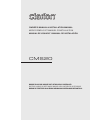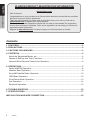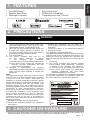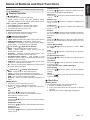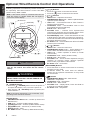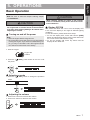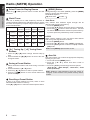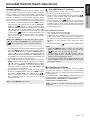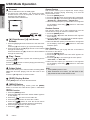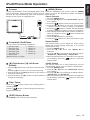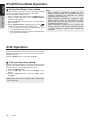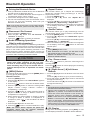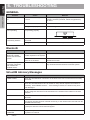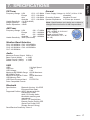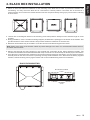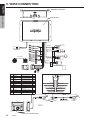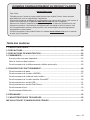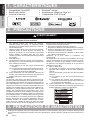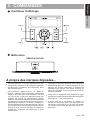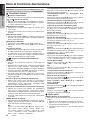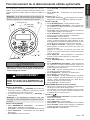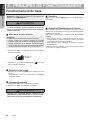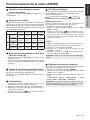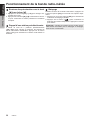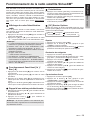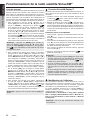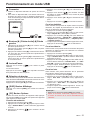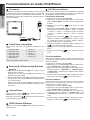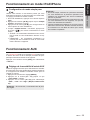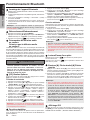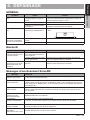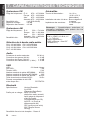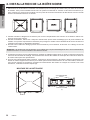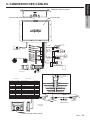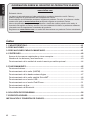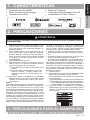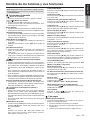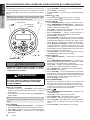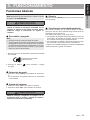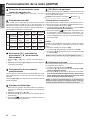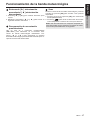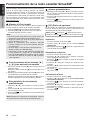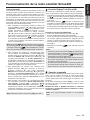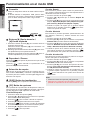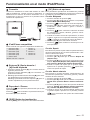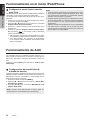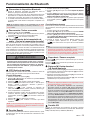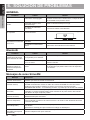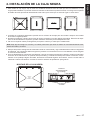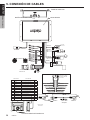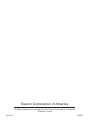Clarion 92707 Manual de usuario
- Categoría
- Radios
- Tipo
- Manual de usuario
Este manual también es adecuado para

OWNER’S MANUAL & INSTALLATION MANUAL
MODE D’EMPLOI ET MANUEL D’INSTALLATION
MANUAL DE USUARIO Y MANUAL DE INSTALACIÓN
MARINE BLACK BOX SOURCE UNIT WITH DISPLAY CONTROLLER
UNITÉ DE SOURCE DE BOÎTE NOIRE MARINE AVEC CONTRÔLEUR D'AFFICHAGE
UNIDAD DE FUENTE DE CAJA NEGRA MARINA CON CONTROLADOR DE PANTALLA
CMS20

English
Owner’s Manual
CMS20
2
CLARION PRODUCT REGISTRATION INFORMATION
For USA and Canada only
www.clarion.com
Dear Customer:
Congratulations on your purchase of a Clarion mobile electronic product.We are condent
that you’ll enjoy your Clarion experience.
There are many benets to register your product.We invite you to visit our web site at
www.clarion.com to register your Clarion product.
We have made product registration simple with our easy to use website.The registration
form is short and easy to complete. Once you’re registered, we can keep you informed of
important product information.
Register at www.clarion.com- it’s easy to keep your Clarion product up to date.
Contents
1. FEATURES ......................................................................................................................3
2. PRECAUTIONS ...............................................................................................................3
3. CAUTIONS ON HANDLING ............................................................................................3
4. CONTROLS .....................................................................................................................4
About the Registered Marks, etc .....................................................................................4
Names of Buttons and Their Functions ...........................................................................5
Optional Wired Remote Control Unit Operation ..............................................................6
5. OPERATIONS ..................................................................................................................7
Radio (AM/FM) Operation ...............................................................................................8
Weather Band Operation .................................................................................................9
SiriusXM Satellite Radio Operation ...............................................................................10
USB Mode Operation ....................................................................................................12
iPod/iPhone Mode Operation ........................................................................................13
Aux Operation ...............................................................................................................14
Bluetooth Operation ......................................................................................................15
6. TROUBLESHOOTING ...................................................................................................16
7. SPECIFICATIONS .........................................................................................................17
INSTALLATION AND WIRE CONNECTION .....................................................................18

English
Owner’s Manual
CMS20
3
1. FEATURES
2. PRECAUTIONS
3. CAUTIONS ON HANDLING
•
SiriusXM-Ready™
•
Weather
Band
Radio
•
Watertight Controller
•
Built-In Bluetooth
®
•
50Wx4 Built-In Amplier
•
Compatible with iPod
®
/iPhone
®
WARNING
For your safety, while boating, keep the volume to a level at which external sounds can be heard.
1. This unit has precision parts inside. Even in the
event that trouble arises, never open the case,
disassemble the unit, or lubricate the parts.
2. Use a soft, dry cloth to clean the case. Never use
a rough cloth, thinner, benzine, or alcohol, etc.
For tough dirt, apply a little cold or warm water to
a soft cloth and wipe off the dirt gently.
3. FCC STATEMENT
3.1 This device complies with Part 15 of
the FCC Rules. Operation is subject
to the following two conditions:
(1) This device may not cause harmful interference.
(2) This device must accept any interference
received, including interference that may
cause undesired operation.
3.2 Changes or modications not expressly
approved by the party responsible for compliance
could void the user’s authority to operate the
equipment.
Note:
This quipment has been tested and found to comply
with the limits for a Class B digital device, pursuant
to Part 15 of the FCC Rules. These limits are
designed to provide reasonable protection against
harmful interference in a residential installation. This
equipment generates uses and can radiate radio
frequency energy and, if not installed and used in
accordance with the instructions, may cause harmful
interference to radio communications. However,
there is no guarantee that interference will not occur
in a particular installation. If this equipment does
cause harmful interference to radio or television
reception, which can be determined by turning the
equipment off and on, the user is encouraged to
try to correct the interference by one or more of the
following measures:
•
Reorient or relocate the receiving antenna.
•
Increase the separation between the equipment
and receiver.
•
Connect the equipment into an outlet on a
circuit different from that to which the receiver is
connected.
•
Consult the dealer or an experienced radio/TV
technician for help.
FCC Radiation Exposure Statement
This equipment complies with FCC radiation exposure
limits set forth for an uncontrolled environment. This
equipment should be installed and operated with
minimum distance 20cm between the radiator & your
body
4. IC warning
4.1 This device complies with Industry Canada
licence-exempt RSS standard(s). Operation
is subject to the following two conditions:
(1) This device may not cause interference, and
(2) This device must accept any interference,
including interference that may cause
undesired operation of the device.
4.2. Changes or modications not expressly approved
by the party responsible for compliance could void
the user’s authority to operate the equipment.
•
Protect from high temperature. Expose to direct sunlight for an extended period of time can produce very
high temperature in your vessel. Cool down the interior before starting the playback.

English
Owner’s Manual
CMS20
4
4. CONTROLS
Display Controller
Black Box Controller
RESET
RESET
RESET
About the registered marks, etc.
•
Windows Media™ and the Windows logo are
trademarks, or registered trademarks of Microsoft
Corporation in the United States and / or other
countries.
•
“Made for iPod” and “Made for iPhone” mean that
an electronic accessory has been designed to
connect specically to iPod or iPhone, respectively,
and has been certied by the developer to meet
Apple performance standards.Apple is not
responsible for the operation of this device or its
compliance with safety and regulatory standards.
Please note that the use of this accessory with
iPod or iPhone may affect wireless performance.
iPhone and iPod are trademarks of Apple Inc.,
registered in the U.S. and other countries.
•
The Bluetooth word mark and Logos are owned
by the Bluetooth SIG, Inc. and any use of such
marks by Clarion Corporation of America is under
license. Other trademarks and trade names are
those of their respective owners.
•
Sirius, XM and all related marks and logos are
trademarks of SiriusXM Radio Inc. All rights
reserved.
•
Qualcomm aptX is a product of Qualcomm
Technologies International, Ltd. Qualcomm is a
trademark of Qualcomm Incorporated, registered
in the United States and other countries, used
with permission. aptX is a trademark of Qualcomm
Technologies International, Ltd., registered in
the United States and other countries, used with
permission.
ENTER
[ ][ [[]] ]
[ ]
[VOL +]
[
/ SRC]
[DISP]
[MENU]
[VOL -]

English
Owner’s Manual
CMS20
5
Name of Buttons and their Functions
Note: Be sure to read this chapter referring to the chap-
ter “4. CONTROLS”
Display Controller
[ / SRC] Button
•
Turn power on or off (Press and hold)
•
Switch modes among FM, AM, Weather Band,
SiriusXM, USB/iPod, AUX and BT Audio (Short Press)
[ VOL+
] [ VOL- ] Volume Button
•
Press [VOL+] button to increase the volume.
•
Press [VOL-] button to decrease the volume.
•
The maximum volume level is “46”.
[DISP] Display Button
•
Switch the display information (Short Press)
•
Turn off the screen (Press and hold)
[
] Play/Pause/Enter/Mute
•
Press to conrm operation.
•
Tuner - Mute or Unmute the audio output. (Short Press)
•
USB/iPod/Bluetooth - Play/Pause. (Short Press)
•
SiriusXM - Play/Pause (Start Instant Replay Mode)
(Short Press). / Live mode (Press and Hold)
[
] Left Arrow / [ ] Right Arrow Buttons
•
Menu – Adjust settings when inside of menu.
•
Tuner – Station Up/Down (Short Press), Scan Up/
Down (Press and Hold
•
SiriusXM – Channel Up/Down (Short Press), (LP)
Rapid Channel Up/Down (Press and Hold)
•
SiriusXM Instant Replay – Skip forward or skip
backwards (Short Press), Fast forward/rewind 5/10/30
seconds (Press and Hold)
•
USB/iPod – Next or previous track (Short Press), Fast
forward or rewind (Press and Hold)
•
BT – Next or previous track (Short Press), Fast forward
or rewind (Press and Hold)
[
] Search Up / [ ] Search Down Buttons
•
Menu – Navigate up or down (Short Press)
•
Tuner – Change to previous/next preset station.
•
SiriusXM – Change to previous/next preset channel.
•
USB – Press for the next/previous folder.
•
BT/iPod – Press to browse up/down through list in
menu.
[MENU] Button
•
Access the source menu (Short Press)
•
Access the system menu (Press and Hold)
•
Press [ / ]repeatedly to select the item to be
adjusted:
EQ
Press the [
/ ] buttons to change EQ:
Flat->Jazz->Pop->Classic->Rock->News->Urban->
Rave->Movie->Techno->User
Loud On/Off
Press the [
/ ] buttons to select Loundness between
ON and OFF.
Subwoofer On/Off
Press the [
/ ] buttons to select Subwoofer between
ON and OFF.
Subwoofer Gain
Press the [ / ] buttons to adjust the Subwoofer Gain
range: 0 to 12
Subwoofer LPF
Press the [ / ] buttons to adjust the Subwoofer Low
Pass Filter range:80HZ/120HZ/180HZ
Bass Level
Press the [
/ ] buttons to adjust the Bass level range:
-7 to +7
Middle Level
Press the [
/ ] buttons to adjust the Middle level
range: -7 to +7
Treble Level
Press the [
/ ] buttons to adjust the Treble level
range:-7 to +7
Balance
Press the [
/ ] buttons to adjust the Balance between
the Left and Right speakers from L12 (full left) to R12
(full right).
Fader
Press the [
/ ] buttons to adjust the Fader between
the Rear and Front speakers from R12 (full rear) to F12
(full front).
AUX In Mid/Low/High
Press the [
/ ] buttons to select the “Low”, “Mid”
or “ High”.
Beep
Press the [
/ ] buttons to select Beep tone between
ON and OFF.
BT Disconnect/Connect
Press the [
/ ] buttons to Disconnect and Connect
the Bluetooth.
Area Mode
Press the [
/ ] button to select the suitable country
area of the radio.
U.S.A->Europe->Asia->AUST (Australia)
Reset Setting
Press the [
] button to restore the factory default
settings.
About
Press the [
] button to view the device hardware and
software versions.
Black Box
[RESET] Button
•
Press RESET button with a ball point pin to:
1. Perform a complete system reset.
2. In the event that buttons do not respond or operate
correctly.
3. When an Error Code or Message is displayed.

English
Owner’s Manual
CMS20
6
Optional Wired Remote Control Unit Operations
Following operations are enabled by remote control with
the separately sold Wired Remote Control Unit MW1
(shown below), MW2 or MW3.
Note: If the remote control is connected with this unit
while the power on, please restart this unit again to
confirm the normal display.
IR-Receiver
[
]
[
/SOURCE]
[ENTER]
[MENU/BAND]
[
]
[
]
[
], [ ]
[
], [ ]
CAUTION
Lower the volume level before powering the source
unit off. The source unit stores the last volume
setting.
WARNING
EXPOSING THE UNIT TO WATER WITH THE
FRONT PANEL OPEN WILL CAUSE DAMAGE OR
UNIT MALFUNCTION!
[
/ SOURCE] Button
•
Press the [ / SOURCE] button to turn the power on
and press and hold it (1 sec.) to turn the power off.
•
Each time the [ / SOURCE] button is pressed, the
mode switches.
Note: If the above equipment is not connected, corre-
sponding mode cannot be selected.
[ENTER] Button
•
AM/FM/Weather Band mode – Conrm (in Preset and
Manual store)
•
USB mode – Conrm (in Menu/Search mode)
•
iPod/iPhone mode – Conrm (in Menu/Search mode)
•
SiriusXM mode
– Conrm ch (in Search mode)
•
AUX In mode
– Mute
•
BT Audio mode
– Conrm (in Menu/Search mode)
[
] / [
] Buttons
•
Press the [
] button to increase the volume.
•
Press the [ ] button to idecrease the volume.
[
] / [ ] Buttons
•
MENU mode – Adjust the current item
•
AM/FM/Weather Band mode – Station Up/Down &Seek
Up/Down (Press and hold)
•
USB mode – Previous/Next track & Fast Forward /
Reverse (Press and hold)
•
iPod/iPhone mode – Previous/Next track & Fast
Forward/Reverse (Press and hold)
•
AUX In mode – No function
•
SiriusXM mode – Channel Tune Up/Down,Fast
Channel Tune Up/Down (Press and hold), Move cursor
(Direct mode)& Enter the Parent Code Window
•
SiriusXM Replay mode – Press and Release the Left
or Right Arrow to skip back or forward one song/track.
Press and Hold will Fast Forward/Fast Rewind through
the Replay buffered content.
•
BT Audio mode – Previous/Next track & Fast Forward/
Reverse (Press and hold)
[
] / [ ] Buttons
•
MENU mode – Select the menu item
•
AM/FM/Weather Band mode – Preset Station Up /
Down & Enter into Manual Store (Press and hold)
•
USB mode – Folder Up/Down & Select (in Folder
search mode)
•
iPod/iPhone mode – Select (in Menu mode)
•
AUX In mode – No function
•
SiriusXM mode – Preset channel Up/Down,Category
Up/Down (in Category mode), Numeric Up/Down
(Direct mode), input Parent code interface
•
BT Audio mode – No function
[MENU/BAND] Buttons
•
Press this button to access menu items for necessary
functions in every mode.
•
In different modes, the menu items are different.
Please see the operation introduction of every mode
for more details.
[
] Buttons
•
AM/FM/Weather Band mode - Mute On/Off
•
USB mode – Play/Pause
•
iPod/iPhone mode – Play/Pause
•
AUX In mode – Mute On/Off
•
SiriusXM mode – Replay Mode, Press and Hold for
3-seconds to exit Replay Mode.
•
BT Audio mode – Play/Pause

English
Owner’s Manual
CMS20
7
Note: Be sure to read this chapter referring chapter
“4. CONTROLS”
CAUTION
When the unit is turned on, starting and stopping
the engine with its volume raised to the maximum
level may cause hearing damage. Be careful when
adjusting the volume.
Turning on and off the power
Note:
•
Start the engine before using this unit.
•
Be careful about using this unit for a long time without
running the engine. If you drain the vessel battery too
far, you may not be able to start the engine and this
can reduce the service life of the battery.
1. Start the engine.
Engine ON
position
2. Press the [ / SRC ] power button to turn On or Off
the power.
Selecting a mode
1. Press the [ / SRC ] button to change the operation
mode.
Adjusting the volume
1. Press VOL+ button to increase the volume.
2. Press VOL- button to decrease the volume.
CAUTION
While boating, please be aware of the volume
levels in residential, family areas and local volume
level ordinances.
Display OFF/ON
This feature will allow the user to turn the display OFF
in the event the display is too bright in different lighting
conditions.
To use this feature, please follow these steps:
1. To turn the display OFF, Press and hold the [DISP]
Button and the display will turn OFF, but the audio from
the current source will continue to play.
2. To turn the display ON, Press any button and the
display will turn back ON.
5. OPERATIONS
Basic Operation

English
Owner’s Manual
CMS20
8
Select Tuner As Playing Source
Press the [ / SRC ] Source button to select the AM/
FM mode.
World Tuner
This unit is initially set to USA frequency intervals of
10 kHz for AM and 200 kHz for FM. When using it outside
the USA, the frequency reception range can be switched
to the intervals below.
U.S. A
standard
Europe
standard
Aisa
standard
Australia
standard
AM
Frequency
spacing
10KHz 9KHz 9KHz 9KHz
Frequency
range
530-1710
KHz
531-1602
KHz
531-1620
KHz
531-1620
KHz
FM
Frequency
spacing
200KHz 50KHz 50KHz 100KHz
Frequency
range
87.9-107.9
MHz
87.5-108
MHz
87.5-108
MHz
87.5-108
MHz
[ ] Tuning Up / [ ] Tuning Down
Buttons
1. Press the [] / [] button change intervals step by
step.
2. Press and hold the [] / [] button to seek to the next
strongest station.
Saving a Preset Station
1. Select the desired station with seek tuning or manual
tuning.
2. Press and hold the [ / ] button
3. Press the [ / ] button to select a preset number.
4. Press the [
] button to store current station into
preset memory.
Recalling a Preset Station
A total of 10 preset positions (P1~P10) exists to store
individual radio stations in memory.
Press [] / [] button to select the desired preset station.
[MENU] Button
During listening to the radio (AM/FM), press the [MENU]
Button to access the radio options.
Radio Mode Options:
Auto Store LO/DX
Auto Store
Only stations with sufcient signal strength will be
detected and stored in the memory.
1. Press the [MENU] button.
2. Press the[ / ] button until “Auto Store” is displayed.
3. Press the [
] button to start Auto Store. The rst
10 stations detected will be stored into preset memory.
If presets previously existed they will be overwritten.
LO/DX
When LOCAL seeking is ON, only those radio stations
with strong radio signal will be received.
1. Press the [MENU] button.
2. Press the [ / ] button until “LO/DX” is displayed.
3. Press the [ / ] button to select local (LO) or distant
(DX) mode.
Note: Press [MENU] Option button to exit.
Area Set
This option allows you to select the appropriate frequency
spacing for your area.
1. Press and hold the [MENU] button.
2. Press the [ / ] button until “Area U.S.A” is
displayed.
3. Press the [ / ] scroll through the Area options:
“Area U.S.A”, “Area Europe”, “Area Asia”, “Area
AUST (Australia)”
Note: Default is USA frequency. Once the region is
changed, all the stations in the preset memory will be
erased.
Radio (AM/FM) Operation

English
Owner’s Manual
CMS20
9
[ ] Tuning Up / [ ] Tuning Down
Buttons
1. Press the [] / [] button to change intervals step by
step.
2. Press and hold the [] / [] button to seek to the next
strongest station.
Recalling a Preset Station
A total of 7 preset positions (WB1~WB7) exists to store
individual weather band stations in memory. Press [ ]
/ [ ] button to select the desired preset weather band
station to recall the stored frequency.
Scan
During listening of the weather band, press the [MENU]
Button to access available options.
1. Press the [MENU] button to select SCAN.
2. Press the [
] button to start scanning available
stations. Press again to stop.
Note: Only stations with acceptable reception will lock to
SCAN. Scan time is approximately 10 seconds.
Weather Band Operation

English
Owner’s Manual
CMS20
10
Only SiriusXM® brings you more of what you love
to listen to, all in one place. Get over 140 channels,
including commercial-free music plus the best sports,
news, talk, comedy and entertainment. Welcome to the
world of satellite radio. A SiriusXM Vehicle Tuner and
Subscription are required. For more information, visit
www.siriusxm.com
Displaying the Radio ID
Before you listen to satellite radio, you must subscribe to
the service using the SiriusXM Radio ID number.
1. Press [
/ SRC ] button to enter SiriusXM mode.
2. Press [ ] or [ ] to select channel “0”.
The unit displays Radio ID.
Note:
1. The Radio ID is located on the bottom of the SiriusXM
Connect Vehicle Tuner.
2. Please note that the SiriusXM Radio ID does not
include the letters I, O, S or F.
3. In the USA, to activate the SiriusXM Connect Vehicle
Tuner go online to www.siriusxm.com/activatenow or
call 1-866-635-2349.
4. In Canada, to activate the SiriusXM Connect Vehicle
Tuner go online to www.siriusxm.ca/activatexm or call
1-877-438-9677.
Channel Tune
1. Press the [] Right Arrow to advance to the next
channel.
Press the [] Left Arrow to go to previous channel.
2. Press and Hold in the [] Right Arrow to fast forward
search channel.
Press and Hold in the [] Left Arrow to fast backward
search channel.
Storing Channel Presets
1. Press and hold the [ / ] button to enter into Manual
Store
2. Press the [ / ] button to select a preset number.
3. Press the [
] button to store current channel into
preset.
Recalling a Preset Station
1. Press the [ / ] button to enter into the Preset List.
2. Press the [ / ] button to select the desired Preset
you wish to access.
3. Press the [
] button to conrm tune to that channel.
Note: If no operation, after 3 seconds will return to the
select Preset automatically.
[MENU] Button
From the SiriusXM play screen, press the [MENU] Button
to access the SiriusXM options. SiriusXM Mode Options:
Replay
Mature Channel Parental Code
Category Direct Tune
Replay
1. Press the [MENU] button.
2. Press the [ / ] button until “Replay” is displayed.
3. Press [
] button to exit the Replay mode.
Category Search
1. Press the [MENU] button.
2. Press the [ / ] button until “Category” is displayed.
3. Press the [
] button to enter Category Search
mode.
4. Press [ / ] button to scroll available categories.
5. Press [ / ] button to scroll channels with in the
category.
6. Press the [
] button to conrm to tune to that
channel.
Direct Tune
1. Press the [MENU] button.
2. Press the [ / ] button until “Direct Tune” is
displayed.
3. Press the [
] button to enter Direct Tune mode.
4. Press the [ / ] button to change the digit or [ / ]
button to change the number.
5. Press the [
] button to conrm channel number
selection.
SiriusXM
®
Satellite Radio Operations

English
Owner’s Manual
CMS20
11
Parental Controls
The SiriusXM Parental Control feature allows you to
prevent unauthorized access to mature content channels.
When enabled, the Parental Control feature requires you
to enter a passcode to tune to the locked mature content
channels. Information on setting up the passcode, setting
up the mature content channels to be locked, and the
method to access the locked channels is described below.
1. For setting up the passcode, press the [MENU] button
and press the [ / ] button to select “Parental”.
Press the [
] button to change passcode. Enter
old passcode, new passcode. To enter code, Press the
[ / ] button to decide number and [ ] or [ ]
to select digit. You after enter the passcode, you need
to press the [
] button to conrm passcode. The
default passcode set for the Parental Lock is “1111”.
This can be changed, please refer to the Manage
Passcode section.
Note: Press [MENU] to access the adjust menu, press
[ / ] to select the [Reset] mode, and then press
[
] to set the parent code to the factory default
value.
2. For setting up the mature content channels to be locked,
press the [MENU] button to enter into the option menu,
press the [ / ] button to select the Mature CH and
[ ] or [ ] to set “L (Lock)”. You will be asked to
input passcode. Enter passcode and “Successful” will
be displayed if it is successful. Please write down the
new 4-digit passcode for future reference.
3. For unlocking the mature content channels, press the
[MENU] button to enter into the option menu, press the
[ / ] button to select the Mature CH and [ ] or
[ ] to set “U (Unlock)”. You will be asked to input
passcode. Enter the passcode and “Successful” will
be displayed if it is successful.
4. For accessing the mature content channels, select
channel by “Direct Tune”. Press the [MENU] button
and select “Direct Tune” by pressing the [
]
button. Input desired mature content channels and
input passcode, then you can tune to that mature
content channels.
Note: Press [MENU] button to exit .
SiriusXM Replay™ function
The Replay feature allows you to pause,rewind, and
replay of live SiriusXM Satellite Radio.
1. While listening to a SiriusXM channel, press the [
]
button to enter Replay mode. The display will show
“PAUSE” when entering this mode.
2. Press and hold the [
] button for 3-seconds to
resume playback of the stored audio from the point
at which it was paused. During playback,the SiriusXM
Tuner will continue to store the channel audio until you
exit the Replay mode.
During REPLAY playback
•
Fast rewind: Press and hold [ ].
•
Fast forward: Press and hold [ ].
•
Returning to the beginning of the current song: Press
[ ]. (If you press [ ] in the rst 2 seconds of a
song,you return to the beginning of the previous song.)
•
Advancing to the beginning of the next song: press
[ ].
3. Press and hold the [
] button to exit Replay mode
Note:
•
Press the [MENU] button to enter into the Option
Menu to select the Replay function and press the
[
] button, also can finish Replay mode.
•
If you continue to press the [ ] button until the
end,the Replay mode is canceled, and the unit will
change to live SiriusXM radio mode.
•
If you change channels while in Replay mode, the unit
will exit Replay mode to live Satellite mode and clear
the Replay memory.
Changing the Display
Text information, such as the channel name,artist name,
song title and content is available with each SiriusXM
channel. The unit can display this text information as
explained below:
In SiriusXM mode, press [DISP] button.Each time you
press this button, the display changes as shown below:
Channel name =>Artist Name => Song Title=>
Content Info=> Category Name
Note: If there is no text information,nothing will be
displayed.
SiriusXM Satellite Radio Operations

English
Owner’s Manual
CMS20
12
Connect
1. Insert a USB device into the USB pigtail.
2. To remove the USB device, you should rst select
another source or turn off the power, in order to avoid
damaging the USB device.
Then take off the USB device.
[] Right Arrow / [] Left Arrow
Buttons
1. Press the [ ] Right Arrow to advance to the next track/
song.
Press the [] Left Arrow to go to previous track/song.
2. Press and Hold in the [] Right Arrow to fast forward
through the track/song.
Press and Hold in the [] Left Arrow to fast backward
through the track/song.
Play / Pause
Press the [ ] button to pause the track/song that is
currently playing.
Press the [
] button to resume playing the track/song
that has been paused.
Folder Select
This function allows you to select a folder containing MP3/
WMA les and start playing from the rst track in the
folder.
Press the [ / ] button to select a folder.
[DISP] Display Button
Press [DISP] button to check ID3 information.
[MENU] Button
From the USB device play screen, press the [MENU]
Button to access the USB device options. USB Mode
Options:
Search Function
1. Press the [MENU] button.
2. Press the [ / ] button until “Search Mode” appears
on the display.
3. Press the [
] to enter into the folder list.
4. Press the [ / ] button to select the a folder.
5. Press the [
] button to enter the le list search
mode. And then the track list appears in the display.
6. Press the [ / ] button to select a track.
7. Press the [
] button to play.
Repeat Feature
This function allows you to Repeat All tracks/ songs,
Repeat the currently playing track/song, or to turn the
Repeat feature OFF.
1. Press the [MENU] button.
2. Press the [ / ] button until “Repeat All” is displayed.
3. Press the [ / ] to scroll through the Repeat options:
“Repeat All”, “Repeat Song”, “Repeat FLD”
4. When the Repeat option you would like to use appears
on the display, Press the [
] button to select that
Repeat option.
Random Feature
This function allows you to play tracks/songs from the
current album, songs or artists in a random order.
1. Press the [MENU] button.
2. Press the [ / ] button until “Random OFF” appears
on the display.
3. Press the [ / ] to scroll through the Shufe options.
“Random OFF”, or “Random ON”
4. When the Random option you would like to use appears
on the display, Press the [
] button to select that
Random option.
Intro Feature
This function allows you to play the rst 10 seconds to
each track on the device.
1. Press the [MENU] button.
2. Press the [ / ] button until “Intro OFF” appears on
the display.
3. Press the [ / ] to scroll through the Intro options.
“Intro OFF”, or “Intro ON”
4. When the Intro option you would like to use appears
on the display, Press the [
] button to select that
Intro option.
Note:
•
Press [MENU] button to exit .
•
After 8 seconds of no action, you will return to the
play screen for the current source in use.
USB Mode Operation

English
Owner’s Manual
CMS20
13
Connect
Connect an iPod/iPhone to the USB pigtail using a iPod/
iPhone USB Cable. When connecting a device, the unit
will read the les automatically. The track information
displays on the screen once playback start.
BLACK
Compatible iPod/iPhone
You can connect the following iPod/iPhone:
•
iPod nano (6G)
•
iPod nano (7G)
•
iPod touch (3G)
•
iPod touch (4G)
•
iPod touch (5G)
•
iPhone 3GS
•
iPhone 4
•
iPhone 4S
•
iPhone 5
•
iPhone 5C
•
iPhone 5S
Minimum iOS 5.0 or higher
[] Right Arrow / [] Left Arrow
Buttons
1. Press the [] Right Arrow to advance to the next track/
song.
Press the [] Left Arrow to go to previous track/song.
2. Press and Hold in the [] Right Arrow to fast forward
through the track/song.
3. Press and Hold in the [] Left Arrow to fast backward
through the track/song.
Play / Pause
Press the [ ] button to pause the track/song that is
currently playing.
Press the [
] button to resume playing the track/song
that has been paused.
[DISP] Display Button
Press [DISP] button to check iPod information.
[MENU] Button
From the iPod/iPhone play screen, press the [MENU]
Button to access the iPod/iPhone options. iPod/iPhone
Mode Options:
Search Function
1. Press the [MENU] button.
2. Press the [ / ] button until “Search Mode” appears
on the display.
3. Press the [
] button to enter into the Search mode.
4. Press the [ / ] button to select the among Playlist
Artists Albums Genres Songs Composers.
5. Press the [
] button to conrm selecting Playlists
or Artists or Albums or Genres or Songs or Composers.
6. When display the desired Playlist or Artists or Album or
Genre or Composer, press [
] then the Music le
will be displayed.
7. Press the [ / ] button to select File.
8. Press the [
] button to conrm wanted File to play.
Repeat Feature
This function allows you to Repeat All tracks/ songs,
Repeat the currently playing track/song, or to turn the
Repeat feature OFF.
1. Press the [MENU] button.
2. Press the [ / ] button until “Repeat All” is
displayed.
3. Press the [ / ] to scroll through the Repeat options:
“Repeat All”, “Repeat Song”, “Repeat OFF”
4. When the Repeat option you would like to use appears
on the display, Press the [
] button to select that
Repeat option.
Shufe Feature
This function allows you to play tracks/songs from the
current playlist, songs, genre or artists in a shufe order.
1. Press the [MENU] button.
2. Press the [ / ] button until “Shufe OFF” appears
on the display.
3. Press the [ / ] to scroll through the Shufe options.
“Shufe OFF”, or “Shufe ON”
4. When the Shufe option you would like to use appears
on the display, Press the [
] button to select that
Shufe option.
iPod/iPhone Mode Operation
BLACK

English
Owner’s Manual
CMS20
14
Setting iPod Simple Control Mode
Use this function if you wish to operate through your iPod/
iPhone connected to this unit via the USB Cable.
The factory default setting is OFF.
1. When in iPod/iPhone mode, Press the [MENU] button.
2. Press the [ / ] button until “Simple Control”
appears on the display.
3. Press the [ / ] to navigate through your iPod/iPhone
Menu Options.
4. When “Simple Control” is displayed, press the [
]
button to turn the Simple Control ON or OFF.
•
ON: iPod/iPhone controls are made through your
connected iPod/iPhone device.
•
OFF: iPod/iPhone controls cannot be made through
your connected iPod/iPhone.
The AUX RCA inputs in this system are provided to allow
playback of sounds and music from external devices con-
nected to this unit.
Press the [SRC] button to select the “AUX In”.
AUX Input sensitivity setting
Make the following settings to select the sensitivity when
sounds from external devices connected to this unit are
difcult to hear even after adjusting the volume.
1. Press the [MENU] button.
2. Press the [ / ] button until “Aux In Mid” is dis-
played.
3. Press the [ / ] button to select the “Mid”, “Low”
or “High”.
Note: When AUX mode is selected, AUX IN sensitivity
can be adjusted.
Note:
•
When performing iPod/iPhone operations using
Simple Control, make the operations slowly. If
repetitive operations are performed too quickly,
unforeseen errors may occur.
•
When performing iPod/iPhone operations using
Simple Control, please do not operate the iPod/
iPhone and the unit at the same time, otherwise
unexpected events may occur.
•
Some iPod/iPhone models do not support this
function. Please consult Clarion Customer Service
or Clarion website to confirm which models are
supported
iPod/iPhone Mode Operation
AUX Operation

English
Owner’s Manual
CMS20
15
Pairing the Bluetooth Device
1. From your Bluetooth enabled device, turn the Bluetooth
ON and search for Bluetooth devices.
2. When a list of available Bluetooth devices appear on
your Bluetooth device, select “Clarion”.
3. “Successful” will appear on the CMS2 display.
4. The unit will automatically enter the BT Audio source
and you can now start streaming audio from your
Bluetooth enabled device.
Note: If the mobile phone doesn’t support SSP (Simple
Secure Pairing) Profile, please enter the pass code of
“0000”.
Disconnect / Re-Connect
1. Press and hold the [MENU] button.
2. Press the [ / ] button until “BT Disconn” or
“Connect” is displayed.
3. Press the [
] button to conrm the selection.
Audio Streaming Operations.
What is audio streaming?
Audio streaming is a technique for transferring audio data
such that it can be processed as a steady and continuous
stream. Users can stream music from their external audio
player to their audio system wirelessly and listen to the
tracks through the boat’s speakers. Please consult your
nearest Clarion dealer for more information on the product
of wireless audio streaming transmitter offered.
CAUTION
Please avoid operating your connected mobile
phone while audio streaming as this may cau-
se noise or sound choppy on the song playback.
Audio streaming may or may not resume after te-
lephone interrupt as this is dependent on mobile
phone.
[MENU] Button
From the BT Audio play screen, press the [MENU] Button
to access the BT Audio Options:
Search Function
1. Press the [MENU] button.
2. Press the [ / ] button until “Search Mode” appears
on the display.
3. Press the [
] button to enter into the Search mode.
4. Press the [ / ] button to select the among Radio
Playlist Artists Songs Albums Genres
Compilations Composers.
5. Press the [
] button to conrm selecting Radio or
Playlists or Artists or Songs or Albums or Genres or
Compilations or Composers.
6. When display the desired Radio or Playlist or Artists
or Songs or Album or Genres or Compliations or
Composers, press [
] then the Music le will be
displayed.
7. Press the [ / ] button to select File.
8. Press the [
] button to conrm wanted File to play.
Note: The search feature requires the paired and
connected device that the minimum Bluetooth
AVRCP1.4 be incorporated to function.
Repeat Feature
This function allows you to Repeat All tracks/songs,
Repeat the currently playing track/song,or to turn the
Repeat feature OFF.
1. Press the [MENU] button.
2. Press the [ / ] button until “Repeat All” is
displayed.
3. Press the [ / ] to scroll through the Repeat options:
“Repeat All”, “Repeat Song”, “Repeat OFF”
4. When the Repeat option you would like to use appears
on the display, Press the [
] button to select that
Repeat option.
Shuffle Feature
This function allows you to play tracks/songs from the
current playlist, songs, genre or artists in a shufe order.
1. Press the [MENU] button.
2. Press the [ / ] button until “Shufe OFF” appears
on the display.
3. Press the [ / ] to scroll through the Shufe options.
“Shuffle OFF”, or “Shuffle ON”
4. When the Shufe option you would like to use appears
on the display, Press the [
] button to select that
Shufe option.
Note:
•
Press [MENU] button to exit .
•
After 8 seconds of no action, you will return to the
play screen for the current source in use.
•
Repeat and Shuffle function may not work on all
Bluetooth enabled devices.
Play / Pause a track
Press the [ ] button to pause the track/song that is
currently playing.
Press the [
] button to resume playing the track/song
that has been paused.
[] Right Arrow / [] Left Arrow
Buttons
1. Press the [] Right Arrow to advance to the next track/
song.
Press the [] Left Arrow to go to previous track/song.
2. Press and Hold in the [] Right Arrow to fast forward
through the track/song.
Press and Hold in the [] Left Arrow to fast backward
through the track/song.
Note:
•
Not all Bluetooth enabled devices will support the fast
forward and fast backward function.
•
Playing order will depend on BT Audio player. When
[] button is pressed, some Bluetooth devices will
restart the current track depends on the duration of
playback. During music streaming playback, “BT
Audio” willbe shown on the display. When BT Audio
device is disconnected, “BT Disconnect” will be
shown on the display . Some Bluetooth audio players
may not have play/pause synchronized with this unit.
Please make sure both device and main unit are in
the same play/pause status in BT Audio mode.
ID3 Display
During music streaming playback, press [DISP] to view
the ID3 display information: ALBUM->TITLE->ARTIST...
Bluetooth Operation

English
Owner’s Manual
CMS20
16
GENERAL
Problem Cause Measure
The unit will not power
on
The vessels accessory switch
is not on
If the power supply is properly connected to the
vessel’s accessory terminal, switch the ignition key
to “ACC”
No sound
Volume is set too low Increase the volume to audible level
Wiring is not properly connected Correct wiring connections
The controller is
not responding
The built-in internal processor is
not operating properly
Press the RESET button with a ball point pen
RESET
Auto seek function can
not nd any stations
The antenna cable is not
connected
Insert the antenna cable securely
The signals are too weak Select a station manually
Bluetooth
Problem Cause Measure
Cannot pair the
Bluetooth enabled
device with the audio
system.
The device does not support the
proles required for the system.
Use another device to connect.
The Bluetooth function of the
device is not enabled.
Refer to the user manual of the device for how to
enable the function.
The audio quality is
poor after connection
with a Bluetooth-
enabled device.
The Bluetooth reception is poor. Move the device closer to the audio system or remove
any obstacle between the device and the system.
SiriusXM Advisory Messages
Message Description
CHEK TUNER Check the SiriusXM tuner connection on the back of the unit to ensure that its correctly
connected.
CHK ANTENA Ensure the SiriusXM antenna cable is connected to the SiriusXM tuner correctly.
Check the SiriusXM antenna wire for breaks or sharp bends. Replace the antenna if
necessary. Press RESET located..... If the message remains, the antenna may have
been damaged.
NO SIGNAL The vehicle must be outside, and the antenna must have a clear view of the southern
sky.The magnetic antenna must be mounted on the outside of the vehicle for the best
reception.
CHAN UNSUB This channel is not included in your SiriusXM subscription plan. Call 1-866-635-2349 to
subscribe.
CH UNAVAIL This channel is not a valid SiriusXM channel.
The channel number has been entered incorrectly, or the channel was removed from the
SiriusXM channel lineup
CH LOCKED The selected channel has been locked by a mature channel has been selected.
A prompt to enter the unlock code will appear.
SUBSCRIPTN
UPDATED
An update to your SiriusXM subscription has been received by the SiriusXM tuner. Press
any button to continue.
6. TROUBLESHOOTING

English
Owner’s Manual
CMS20
17
FM Tuner
Frequency Range: USA 87.9 - 107.9MHz
Europe 87.5 - 108.0MHz
Asia 87.5 - 108.0MHz
Australia 87.5 - 108.0MHz
Usable Sensitivity: 4 V (S/N=30dB)
Image Rejection: >45dB
Stereo Separation: >25dB
AM Tuner
Frequency Range: USA 530 - 1710KHz
Europe 531 - 1602KHz
Asia 531 - 1629KHz
Australia 531- 1629KHz
Usable Sensitivity: 40dB (S/N=20dB)
Weather Band Selection
CH.1 162.400MHz CH.2 162.425MHz
CH.3 162.450MHz CH.4 162.475MHz
CH.5 162.500MHz CH.6 162.525MHz
CH.7 162.550MHz
Audio
Maximum Power Output: 50W x 4
Bass Control (60Hz): ± 12dB
Treble Control (10kHz): ± 12dB
Middle Control: (1kHz): ± 12dB
USB
USB: 2.0 High Speed
USB Port: 1.0A
USB Voltage: 5.0V
Maximum MP3/WMA Songs: 65535 Maximum
MP3/WMA Folder: 255
Maximum Songs per Folder: 65535 Maximum
USB Memory Size: 32G
USB Flash Drive and Hard FAT/FAT32
Drive Compatible Format:
Bluetooth
Specication: Bluetooth Version. 3.0+EDR
( Enhanced Data Rate)
Supported Proles: A2DP (Advanced Audio
Distribution Prole)
AptX (CD Quality audio
bandwidth matching and
reproduced)
AVRCP 1.4 (Audio/Video
Remote Control Prole) SPP
(Serial Port Prole) SSP
(Simple Secure Pairing)
Send/Receive Sensitivity: Class 2
General
Power Supply Voltage: 14.4V DC (10.8 to 15.6V
allowable)
Grounding System: Negative Ground
Speaker Impedance: 4-8 ohms per channel
Note: Specifications and design are subject to
change without notice for further improvement.
Power Output:
20W × 4 RMS (4 Ω @14.4V
≤ 1% THD+N)
Signal to Noise Ratio:
74dB (reference: LPF 1 W
into 4 Ω)
7. SPECIFICATIONS

English
Owner’s Manual
CMS20
18
1. This set is exclusively for use in vessels with a negative
ground 12 V power supply.
2. Read these instructions carefully.
3. Be sure to disconnect the battery “–” terminal before
starting. This is to prevent short circuits during
installation. (Figure 1)
1. In order to avoid any interference, do not install the tuner module or control unit in the proximity of the engine
compartment.
2. The use of unauthorized parts can cause permanent damage to the unit.
3. Always check your wire connections to ensure proper installation before turning on the unit.
4. Consult with your nearest dealer for proper installation or if common parts need to be used. Seek assistance if
modications or drilling holes to your vessel is needed.
5. Do not install the unit where it will be subjected to excessive moisture, dust, dirt, foreign particles or vibration. Areas
of high temperature from the engine, direct sunlight, heater or hot air should also be avoided.
6. Do not install the unit in a location where it will interfere with the vessel operation, or it will injure the passengers if
there is a sudden or emergency stop.
1. The control unit should be mounted to a dry, clean and at surface. Ensure the rear gasket is fully sealed to the
mounting surface without distorting the unit.
INSTALLATION AND WIRE
CONNECTION
1. BEFORE STARTING
2. INSTALLATION CAUTIONS
3. DISPLAY CONTROLLER INSTALLATION
Battery
Figure 1
M4 Nuts
8-Pin DIN
Cable
Mounting
Bracket
Gasket

English
Owner’s Manual
CMS20
19
1. Select an area with sufcient ventilation for the mounting of the black box in order to prevent the module from
overheating. You may mount the black box in a horizontal or vertical position. If the black box is mounted in a
vertical position, do not mount the module with the harness exit points directly facing up to prevent water collecting
in these areas.
2. Please refer to the diagram below for the mounting screw hole positions. Always use the shortest length of screw
possible.
3. During installation, use the 4 rubber mounting stoppers (included in the package) for the bottom of the module. This
provides clearance from surface moisture and provides sufcient ventilation for the heat sink.
4. Extension wires/cables may be needed to route the harness and cable throughout the vessel.
Note: Retain some slack in the harness/ cables to prevent damage to the wires. It is recommended relieve stress in
all cables and harnesses.
5. Always read through the wiring diagram in this manual rst, and follow all the wiring diagrams carefully. The
connections should be secured and insulated with crimp connectors or electrical tape to ensure proper connections.
6. Once the wiring connections are completed, connect the negative terminal on the battery, turn the vessel accessory
ON and power on the unit to check if it is operating correctly. If abnormalities occur, disconnect the battery negative
terminal, recheck all wiring and try again. Please refer to the troubleshooting section for assistance.
4. BLACK BOX INSTALLATION
BLACK BOX MOUNTING
M4 TAPPING SCREW
4 PCS
RUBBER
STOPPER
4 PCS
SCREW HOLE

English
Owner’s Manual
CMS20
20
5. WIRE CONNECTION
L-CH L-CHL-CH L-CHR-CH R-CHR-CH R-CH
RUBBER STOPPER
BLACK BOX
RESET BUTTON
BLACK
ANTENNA
WHITE
L-CH
LINE OUT
LEFT
LINE OUT
LEFT
LINE OUT
RIGHT
LINE OUT
RIGHT
AUX IN
LEFT
AUX IN
RIGHT
L-CHL-CH L-CHR-CH
SUBWOOFER
USB
DISPLAY
CONTROLLER
SIRIUS XM
WIRED
REMOTE
REAR
CHANNEL
FRONT
CHANNEL
AUX
R-CHR-CH R-CH
WHITE
BLACK
PURPLE
BLACK
BLACK
BLACK
BLACK
GREY
RED
WHITE
12 PIN MOLEX Connector
12 PIN MOLEX Connector
Wire Code
BLACK RED
GREEN/BLACK
GREEN
ORANGE/WHITE
WHITE/BLACK
WHITE
3048mm (10 feet)
Female
DISPLAY CONTROLLER
DISPLAY
CONTROLLER
Female
Male Big 8Din Cable
PURPLE/BLACK
PURPLE
BLUE/WHITE
GREY/BLACK
GREY
ORIENTATION
SECTION A-A
SECTION B-B
RED
FUSE
15A
WHITE
RED
RED
RED
RED
PIN NO. WIRE COLOR WIRE DEFINTION AWG
1
GREEN SPEAKER REAR LEFT (+) 20
2
GREEN/BLACK SPEAKER REAR LEFT (-) 20
3
RED ACCESSORY/IGNITION
SWITCHED (+12V)
16
4
WHITE SPEAKER FRONT LEFT (+) 20
5
WHITE/BLACK SPEAKER FRONT LEFT (-) 20
6
ORANGE/WHITE ILLUMINATION 20
7
GREY SPEAKER FRONT RIGHT (+) 20
8
GREY/BLACK SPEAKER FRONT RIGHT (-) 20
9
BLUE/WHITE AMPLIFIER REMOTE
TURN ON (+)
20
10
PURPLE SPEAKER REAR RIGHT (+) 20
11
PURPLE/BLACK SPEAKER REAR RIGHT (-) 20
12
BLACK GROUND (-) 16

Français
Mode d’emploi
CMS20
21
DONNÉES D’ENREGISTREMENT DU PRODUIT CLARION
États-Unis et Canada seulement
www.clarion.com
Cher client,
Félicitations pour l’achat de votre produit électronique mobile Clarion. Nous sommes
persuadés que vous en apprécierez l’expérience.
Il existe de nombreux avantages à l’enregistrement de votre produit. Nous vous invitons à
visiter notre site Internet à l’adresse www.clarion.com an de l’enregistrer.
Nous avons d’ailleurs simplié cet enregistrement grâce à l’aisance d’utilisation du site
Internet en question. Le formulaire d’enregistrement est rapide et facile à remplir. Une
fois l’enregistrement terminé, nous pourrons vous communiquer des renseignements
importants sur votre produit.
Il suft d’enregistrer votre produit Clarion à l’adresse www.clarion.com pour en assurer
la mise à jour constante.
Table des matières
1. CARACTÉRISTIQUES ...................................................................................................22
2. PRÉCAUTIONS .............................................................................................................22
3. PRÉCAUTIONS DE MANUTENTION ............................................................................22
4. COMMANDES ................................................................................................................23
À propos des marques déposées ..................................................................................23
Nom et fonctions des boutons .......................................................................................24
Fonctionnement de la télécommande câblée optionnelle .............................................25
5. PRINCIPES DE FONCTIONNEMENT ...........................................................................26
Fonctionnement de base ...............................................................................................26
Fonctionnement de la radio (AM/FM) ............................................................................27
Fonctionnement de la bande radio-météo .....................................................................28
Fonctionnement de la radio satellite SiriusXM
®
.............................................................29
Fonctionnement en mode USB .....................................................................................31
Fonctionnement en mode iPod/iPhone .........................................................................32
Fonctionnement Aux .....................................................................................................33
Fonctionnement Bluetooth ............................................................................................34
6. DÉPANNAGE.................................................................................................................35
7. CARACTÉRISTIQUES TECHNIQUES ..........................................................................36
INSTALLATION ET CONNEXION DES CÂBLES .............................................................37

Français
Mode d’emploi
CMS20
22
1. CARACTÉRISTIQUES
2. PRÉCAUTIONS
3. PRÉCAUTIONS DE MANUTENTION
•
Compatibilité SiriusXM™
•
Bande radio-météo
•
Contrôleur étanche
•
Bluetooth
®
intégré
•
Amplicateur intégré de 50 W x 4
•
Compatibilité iPod
®
/iPhone
®
AVERTISSEMENT
Pour votre sécurité, lorsque vous naviguez, prenez soin de régler le volume de l’appareil de manière à ce que
vous puissiez entendre les sons extérieurs.
1. Cet appareil contient des pièces de précision.
N’ouvrez jamais son boîtier, ne démontez jamais
l’appareil ou ne lubriez jamais ses pièces, même en
cas de défectuosité.
2. Utilisez un chiffon doux et sec pour nettoyer le boîtier.
N’utilisez jamais un chiffon rugueux, un diluant, du
benzène, de l’alcool, etc. Pour enlever la poussière
tenace, imbibez un chiffon doux d’un peu d’eau
chaude ou froide et enlevez délicatement la poussière
en essuyant.
3. AVIS DE LA FCC
3.1 Cet appareil est conforme à l’alinéa 15 de la réglemen-
tation de la FCC. Son fonctionnement est soumis aux
deux conditions suivantes :
(1) Cet appareil ne doit pas causer d’interférences
nuisibles.
(2) Cet appareil doit accepter toute interférence reçue,
y compris les des interférences qui peuvent occa-
sionner un fonctionnement indésirable.
3.2 Toute modication non expressément autorisée par
la partie responsable de la conformité peut annuler le
droit de l’utilisateur à utiliser cet équipement.
Remarque :
Cet appareil a été testé et est déclaré conforme aux exi-
gences en matière de limitations qui s’appliquent aux appa-
reils numériques de classe B, aux termes du paragraphe 15
de la réglementation FCC. Ces conditions restrictives sont
conçues pour fournir une protection raisonnable contre les
interférences nuisibles dans le cadre d’une installation ré-
sidentielle. Le présent équipement génère, utilise et peut
émettre des radiofréquences susceptibles, faute d’une
installation adéquate et d’une utilisation conforme aux ins-
tructions, de causer un brouillage nuisible aux communica-
tions radioélectriques. Il n’existe toutefois aucune garantie
que ce brouillage ne se produira pas dans une installation
donnée. S’il s’avère que le présent équipement cause un
brouillage nuisible à la réception radiophonique et télévi-
suelle, dont il est possible de déterminer l’effet sur simple
mise en fonction et hors fonction de l’appareil, on invite l’uti-
lisateur à tenter de résoudre les nuisances en prenant une
ou plusieurs des mesures suivantes.
•
Réorienter ou déplacer l’antenne réceptrice.
•
Augmenter la distance entre l’équipement et le récepteur.
•
Brancher l’équipement dans une prise reliée à un autre
circuit que celui utilisé par le récepteur.
•
Demander conseil auprès du détaillant ou d’un techni-
cien radio/TV expérimenté.
Déclaration de la FCC relative à l’exposition aux
rayonnements
Cet équipement est conforme aux limitations de la FCC
relatives à l’exposition aux rayonnements dans un environ-
nement non contrôlé. Ne pas installer ni faire fonctionner
cet appareil à une distance de moins de 20 cm entre le
radiateur et votre corps.
4. Mise en garde de IC
4.1 Cet appareil est conforme aux normes relatives aux
appareils radio exempts de licence RSS d’Industrie
Canada.
Son fonctionnement est soumis aux deux conditions
suivantes :
(1) Cet appareil ne doit pas causer d’interférences
nuisibles.
(2) Cet appareil doit accepter toute interférence, y
compris les interférences qui peuvent occasionner
un fonctionnement indésirable.
4.2 Toute modication non expressément autorisée par
la partie responsable de la conformité peut annuler le
droit de l’utilisateur à utiliser cet équipement.
•
Protégez votre appareil contre les températures excessives. Toute exposition prolongée à la lumière directe du soleil
peut produire des températures élevées dans votre embarcation. Laissez l’intérieur refroidir avant de commencer la
lecture.

Français
Mode d’emploi
CMS20
23
4. COMMANDES
Contrôleur d’afchage
Boîte noire
RESET
RÉINITIALISATION
RESET
À propos des marques déposées...
•
Windows Media™ et le logo Windows
®
sont des
marques de commerce ou des marques déposées
de Microsoft Corporation aux États-Unis et/ou
dans d’autres pays.
•
Les indications « Made for iPod » et « Made for
iPhone » signient qu’un accessoire électronique
donné a été conçu pour être connecté à un iPod
ou à un iPhone et que son fabricant certie qu’il
respecte les normes de performances d’Apple.
Apple n’est pas responsable du fonctionnement de
cet appareil, ni de sa conformité aux normes et ré-
glementations relatives à la sécurité. Veuillez no-
ter que l’utilisation de cet accessoire avec un iPod
ou un iPhone peut nuire aux performances sans l.
iPhone et iPod sont des marques de commerce
d’Apple Inc., déposées aux États-Unis et dans
d’autres pays.
•
La marque et les logos Bluetooth sont la propriété
de Bluetooth SIG, Inc. et toute utilisation de ces
marques par Clarion Corporation of America est
effectuée sous licence. Les autres marques et
noms de commerce sont la propriété de leurs dé-
tenteurs respectifs.
•
Sirius, XM et l’ensemble des marques et logos
connexes sont des marques déposées de SIRIUS
XM Radio Inc. Tous droits réservés.
•
© 2013 CSR plc et les liales du groupe. La
marque de commerce aptX
®
et le logo aptX sont
des marques de CSR plc ou de l’une des liales
du groupe, qui peuvent être déposées dans cer-
tains pays.
ENTER
[ ][ [[]] ]
[ ]
[VOL +]
[
/ SRC]
[DISP]
[MENU]
[VOL -]

Français
Mode d’emploi
CMS20
24
Nom et fonctions des boutons
Remarque : Prenez soin de lire ce chapitre tout en vous
reportant aux schémas du chapitre « 4. COMMANDES ».
Contrôleur d’écran
[ ] Bouton d’alimentation
•
Appuyez sur ce bouton pour allumer ou éteindre l’appareil.
[
] [ ] Bouton de volume
•
Appuyez sur le bouton VOL+ pour augmenter le volume.
•
Appuyez sur le bouton VOL- pour diminuer le volume.
Le niveau maximum du volume est « 46 ».
[MUTE] Bouton sourdine
•
Appuyez sur ce bouton pour mettre en sourdine de la
sortie audio.
•
Appuyez de nouveau sur ce bouton pour rétablir la sor-
tie audio.
[SRC] Bouton source
•
Appuyez sur le bouton SRC pour alterner entre les mo-
des FM, AM, bande radio-météo, SiriusXM, USB/iPod,
AUX et audio Bluetooth.
[DISP] Bouton Afchage
•
Appuyez le bouton DISP pour modier l’afchage.
•
Maintenez enfoncé le bouton DISP pour éteindre
l’écran.
[OP] Bouton Options
•
Appuyez sur le bouton OP pour accéder aux éléments
du menu options des fonctions dans chaque mode.
•
Les éléments du menu options sont différents selon le
mode. Pour en savoir plus, veuillez consulter l’introduc-
tion de la commande pour chaque mode.
[
] Bouton Lecture/Pause/Entrée/Reprise
SiriusXM
•
Appuyez sur ce bouton pour lancer ou interrompre la
lecture.
•
Appuyez sur ce bouton pour conrmer les opérations
dans l’un des modes suivants : syntonisation, bande
radio-météo, SiriusXM, iPod/iPhone, USB ou BT audio.
•
À l’écran de lecture SiriusXM, appuyez sur le bouton
Lecture/Pause pour entrer en mode reprise.
•
En mode reprise SiriusXM, maintenez le bouton Lec-
ture/Pause pendant 3 secondes pour quitter le mode
reprise SiriusXM.
Boutons [] Flèche gauche/[] Flèche droite
•
Utilisez ces boutons pour effectuer la syntonisation
vers le haut ou le bas dans l’un des modes suivants :
syntonisation, bande radio-météo, SiriusXM, iPod/
iPhone, USB et et audio Bluetooth.
Boutons de recherche vers le haut []/vers le bas []
•
Utilisez ces boutons pour rappeler une présélection
dans l’un des modes suivants : syntonisation, bande
radio-météo, SiriusXM. Appuyez et maintenez ces bou-
tons pour entrer dans la mémorisation manuelle.
•
En mode USB, utilisez ces boutons pour sélectionner
un dossier.
[MENU] Bouton de réglage
•
Appuyez sur le bouton ADJ pour accéder au menu de
réglage. Appuyez plusieurs fois sur le bouton [ / ]
pour sélectionner l’élément à régler :
EQ
Appuyez sur les boutons [ / ] pour régler le EQ :
Flat -> Jazz -> Pop -> Classic -> Rock -> News -> Ur-
ban -> Rave -> Movie -> Techno -> User (Plat -> Jazz
-> Pop -> Classique -> Rock -> Nouvelles -> Ur bain ->
Rave -> Film -> Techno -> Utilisateur)
Activation/désactivation de la fonction Loudness
Appuyez sur les boutons [ / ] pour activer ou dé-
sactiver la fonction Loudness.
Activation/désactivation du haut-parleur d’ex-
trêmes graves
Appuyez sur les boutons [ / ] pour activer ou désac-
tiver le haut-parleur d’extrêmes graves.
Gain du haut-parleur d’extrêmes graves
Appuyez sur les boutons [ / ] pour régler le gain du
haut-parleur d’extrêmes graves entre 0 et 12
Filtre LPF haut-parleur d’extrêmes graves
Appuyez sur les boutons [ / ] pour régler la plage
du ltre LPF du haut-parleur d’extrêmes graves :
80 Hz/120 Hz/180 Hz
Niveau des basses
Appuyez sur les boutons [ / ] pour régler le niveau
des basses entre -12 et +12
Niveau des intermédiaires
Appuyez sur les boutons [ / ] pour régler le niveau
de moyenne fréquence entre -12 et +12
Niveau des aigus
Appuyez sur les boutons [ / ] pour régler le niveau
des aigus entre -12 à +12
Balance
Appuyez sur les boutons [ / ] pour régler la balance
entre les haut-parleurs droit et gauche de « L12 » (ex-
trême gauche) à « R12 » (extrême droit).
Équilibreur avant-arrière
Appuyez sur les boutons [ / ] pour régler l’équilibre
avant-arrière entre les haut-parleurs arrière et avant de
« R12 » (extrême arrière) à « F12 » (extrême avant).
AUX In Mid/Low/High
Appuyez sur les boutons [ / ] pour sélectionner
« Mid », « Low » ou « High ».
Bip
Appuyez sur les boutons [ / ] pour activer ou dé-
sactiver la tonalité du bip.
Connexion/Déconnexion Bluetooth
Appuyez sur les boutons [ / ] pour connecter ou
déconnecter la fonction Bluetooth.
Mode de zone de réception
Appuyez sur le bouton [
] pour sélectionner la ré-
gion appropriée pour la réception.
U.S.A -> Europe -> Asia -> AUST (É.-U. -> Europe ->
Asie -> Australie)
Réinitialisation
Appuyez sur le bouton [
] pour réinitialiser l’appareil
aux paramètres d’usine.
À propos...
Appuyez sur le bouton [
] pour voir les versions
matérielle et logicielle de l’appareil.
Boîte noire
[RESET] Bouton de réinitialisation
•
Appuyez sur le bouton RESET avec la pointe d’un stylo
à bille :
1. Effectuer une réinitialisation complète du système.
2. Dans le cas où un bouton ne répond pas ou s’il ne
fonctionne pas adéquatement.
3. Lorsqu’un code d’erreur ou un message d’erreur
apparaît.

Français
Mode d’emploi
CMS20
25
Fonctionnement de la télécommande câblée optionnelle
Les commandes suivantes sont activées par télécom-
mande. Trois modèles de télécommandes câblées sont
vendus séparément : MW1 (illustré ci-dessous), MW2 ou
MW4.
Remarque : Si la télécommande est raccordée à cet
appareil alors que celui-ci est sous tension, veuillez re-
démarrer l’appareil pour confirmer l’écran normal.
Récepteur IR
[
]
[
/SOURCE]
[ENTER]
[MENU/BAND]
[
]
[
]
[
], [ ]
[
], [ ]
ATTENTION
Baissez le volume avant de mettre l’unité source
hors tension. L’unité source garde en mémoire le
dernier réglage de volume.
AVERTISSEMENT
L’EXPOSITION À L’EAU LORSQUE LE PANNEAU
AVANT EST OUVERT PEUT ENDOMMAGER L’AP-
PAREIL OU CAUSER UN MAUVAIS FONCTIONNE-
MENT!
Bouton [
/SOURCE]
•
Appuyez sur le bouton [ /SOURCE] pour mettre l’ap-
pareil sous tension et appuyez et maintenez pendant
1 seconde pour le mettre hors tension.
•
À chaque pression sur le bouton [ /SOURCE], le
mode change.
Remarque : Si l’équipement ci-dessus n’est pas
connecté, le mode correspondant ne peut pas être sé-
lectionné.
Bouton entrée [ENTER]
•
Mode AM/FM/Bande radio-météo – Conrmation
(Mémorisation manuelle et préréglages)
•
Mode USB – Conrmation (en mode Menu/Recherche)
•
Mode iPod/iPhone – Conrmation (en mode Menu/
Recherche)
•
Mode AUX In – Aucune fonction
•
Mode SiriusXM – Conrmation de canal (en mode re-
cherche)
•
Mode Audio BT – Conrmation (en mode Menu/re-
cherche)
Boutons [
] / [
]
•
Appuyez sur le bouton [
] pour augmenter le volume.
•
Appuyez sur le bouton [ ] pour diminuer le volume.
Boutons [] / []
•
Mode ADJ/OP(Option) – Règle l’élément actuel
•
Mode AM/FM/Bande radio météo – Pour sélectionner
ou rechercher la station suivante ou précédente (ap-
puyez et maintenez)
•
Mode USB – Piste précédente ou suivante et avance et
retour rapide (appuyez et maintenez)
•
Mode iPod/iPhone – Piste précédente ou suivante et
avance et retour rapide (appuyez et maintenez)
•
Mode AUX In – Aucune fonction
•
Mode SiriusXM – Syntonisation du canal précédent ou
suivant, recherche rapide du canal précédent ou sui-
vant (appuyez et maintenez), déplacement du curseur
(mode direct) et fenêtre de saisie du code parental
•
Mode Reprise SiriusXM – Appuyez et relâchez la
èche gauche ou droite pour sauter une piste vers
l’avant ou l’arrière.
Appuyez et maintenez ces boutons pour faire une
avance ou un retour rapide dans le contenu de la zone
tampon de reprise.
•
Mode Audio BT – Piste précédente ou suivante et
avance et retour rapide (appuyez et maintenez)
Boutons [] / []
•
Mode ADJ/OP(Option) – Sélectionne l’élément du
menu
•
Mode AM/FM/Bande radio-météo – Pour sélectionner
ou rechercher la station présélectionnée suivante ou
précédente et pour entrer dans la mémorisation ma-
nuelle (appuyez et maintenez)
•
Mode USB – Dossier précédent/suivant et sélection
(en mode de recherche de dossier)
•
Mode iPod/iPhone – Sélection (en mode menu)
•
Mode AUX In – Aucune fonction
•
Mode SiriusXM – Canal présélectionné précédent/
suivant, catégorie précédente/suivante (en mode ca-
tégorie), chiffre précédent/suivant (en mode direct),
interface de saisie du code parental
•
Mode Audio BT – Aucune fonction
[MENU/BAND] Boutons de menu ou bande
•
Appuyez sur ce bouton pour accéder aux éléments du
menu des fonctions dans chaque mode.
•
Les éléments du menu sont différents selon le mode.
Pour en savoir plus, veuillez consulter l’introduction de
la commande pour chaque mode.
Boutons [
]
•
Mode AM/FM/Bande radio-météo – Activation et désac-
tivation de la sourdine
•
Mode USB – Lecture/Pause
•
Mode iPod/iPhone – Lecture/Pause
•
Mode AUX In – Activation et désactivation de la sourdine
•
Mode SiriusXM – Mode reprise, appuyez et maintenez
pendant 3 secondes pour quitter le mode reprise.
•
Mode Audio BT – Lecture/Pause

Français
Mode d’emploi
CMS20
26
Remarque : Veillez à lire ce chapitre en vous référant au
chapitre « 4. COMMANDES »
ATTENTION
Lorsque l’appareil est sous tension, le démarrage
et l’arrêt du moteur peuvent produire un son très
fort si son volume est réglé au maximum. Réglez le
volume avec soin.
Mise sous et hors tension
Remarque :
•
Démarrez le moteur avant d’utiliser l’appareil.
•
Évitez d’utiliser cet appareil pendant de longues
périodes sans que le moteur tourne. En cas de dé-
charge excessive de la batterie de l’embarcation,
vous risquez de ne pas pouvoir démarrer le moteur;
de plus, cela réduit la durée de vie de la batterie.
1. Démarrez le moteur. L’éclairage de l’interrupteur et des
boutons est activé.
Moteur en
marche
2. Appuyez sur le bouton d’alimentation [ ] pour allu-
mer ou éteindre l’appareil.
Sélection d’un mode
1. Appuyez sur le bouton [SRC] pour afcher le menu
source.
* L’équipement externe non raccordé à cet appareil
n’est pas afché.
Réglage du volume
1. Appuyez sur VOL+ pour augmenter le volume.
2. Appuyez sur VOL- pour diminuer le volume.
ATTENTION
Lorsque vous naviguez, veuillez respecter la ré-
glementation locale concernant le volume sonore
toléré dans les zones résidentielles et familiales.
Sourdine
Appuyez sur le bouton [MUTE] pour activer et désactiver
la sourdine.
Activation/Désactivation de l’écran
Cette fonction permet à l’utilisateur d’éteindre l’écran
dans le cas où l’afchage serait trop clair dans différentes
conditions d’éclairage.
Pour utiliser cette fonction, veuillez suivre la procédure
suivante :
1. Pour éteindre l’écran, appuyez et relâchez le bouton
d’alimentation et l’écran s’éteindra, mais le son de la
source actuelle sera toujours audible.
2. Pour allumer l’écran, appuyez et relâchez le bouton
d’alimentation.
**Même si l’écran est éteint, vous pouvez toujours chan-
ger de piste et régler le volume.**
5. PRINCIPES DE FONCTIONNEMENT
Fonctionnement de base

Français
Mode d’emploi
CMS20
27
Sélection du syntoniseur comme
source de lecture
Appuyez sur le bouton source [SRC] pour sélectionner le
mode AM/FM.
Syntoniseur mondial
Cet appareil est réglé sur les intervalles de fréquence des
États-Unis de 10 kHz pour les stations AM et de 200 kHz
pour les stations FM. Pour l’utiliser en dehors des États-
Unis, la plage de réception de fréquences peut être réglée
sur les intervalles ci-dessous.
Norme
États-Unis
Norme
Europe
Norme
Asie
Norme
Australie
AM
Espacement
entre
fréquences
10 KHz 9 KHz 9 KHz 9 KHz
Plage de
fréquences
530-1 710
KHz
531-1 602
KHz
531-1 620
KHz
531-1 620
KHz
FM
Espacement
entre
fréquences
200 KHz 50 KHz 50 KHz 100 KHz
Plage de
fréquences
87,9-107,9
MHz
87,5-108
MHz
87,5-108
MHz
87,5-108
MHz
Boutons de syntonisation vers le haut
[]/vers le bas []
1. Appuyez sur le bouton [] / [] pour changer d’inter-
valles pas à pas.
2. Appuyez sur le bouton [] / [] et maintenez-le enfon-
cé pour rechercher la station présentant la meilleure
réception.
Rappel d’une station présélectionnée
Un total de 10 positions présélectionnées (P1~P10)
peuvent être mémorisées individuellement.
Appuyez sur le bouton [] / [] pour sélectionner la sta-
tion désirée.
Présélections
1. Sélectionnez la station désirée avec la recherche de
syntonisation ou la syntonisation manuelle.
2. Appuyez et maintenez enfoncé le bouton [ / ]
3. Appuyez sur le bouton [ / ] pour sélectionner un
numéro de présélection.
4. Appuyez sur le bouton [
] pour mettre en mémoire
la station actuellement syntonisée.
[OP] Bouton Options
Si vous écoutez la radio (AM/FM), appuyez sur le bouton
Options [OP] pour accéder aux options de la radio.
Options en mode Radio :
Mémorisation automatique LO/DX
Mémorisation auto
Seules les stations dont le signal est sufsamment fort
seront détectées et stockées dans la mémoire.
1. Appuyez sur le bouton Options [OP].
2. Appuyez sur le bouton [ / ] jusqu’à ce que « Auto
Store » s’afche.
3. Appuyez sur le bouton [
] pour sélectionner auto-
matiquement neuf stations avec une bonne réception
et les stocker dans neuf présélections. Les nouvelles
stations remplaceront toutes les stations déjà enregis-
trées pour la bande.
LO/DX
Lorsque la recherche locale est activée, seules les sta-
tions de radio ayant un signal radio fort seront reçues.
1. Appuyez sur le bouton Options [OP].
2. Appuyez sur le bouton [ / ] jusqu’à ce que
« LO/DX » s’afche.
3. Appuyez sur le bouton [ / ] pour sélectionner le
mode local (LO) ou distant (DX).
Remarque : Appuyez sur le bouton Options [OP] pour
quitter.
Réglage de la zone de réception
Cette option vous permet de sélectionner ll’espacement
entre fréquences approprié pour votre région.
1. Appuyez sur le bouton de réglage [MENU].
2. Appuyez sur le bouton [ / ] jusqu’à ce que « Area
U.S.A » (É.-U.) s’afche.
3. Appuyez sur [ / ] pour faire déler les options de
zone :
« Area U.S.A » (É.-U.), « Area Europe », « Area
Asia » (Asie), « Area AUST » (Australie)
Remarque : La radio est réglée par défaut sur la fré-
quence des États-Unis. Une fois la région changée,
toutes les stations préréglées seront effacées.
Fonctionnement de la radio (AM/FM)

Français
Mode d’emploi
CMS20
28
Boutons de syntonisation vers le haut
[]/vers le bas []
1. Appuyez sur le bouton [ ] / [ ] pour changer d’in-
tervalles pas à pas.
2. Appuyez sur le bouton [] / [] et maintenez-le enfon-
cé pour rechercher la station présentant la meilleure
réception.
Rappel d’une station présélectionnée
Il existe un total de 7 positions présélectionnées
(WB1~WB7) pour stocker en mémoire les stations de
bande radio-météo individuelles. Appuyez sur le bouton
[ ] / [ ] pour sélectionner la station radio-météo en
mémoire.
Balayage
Pendant l’écoute de la bande radio-météo, appuyez sur
le bouton Options [OP] pour accéder aux options dispo-
nibles.
1. Appuyez sur le bouton Options [OP] pour sélectionner
la fonction de balayage (SCAN).
2. Appuyez sur le bouton [
] pour commencer le
balayage des stations disponibles. Appuyez à nouveau
pour arrêter.
Remarque : Seules les stations d’une portée accep-
table seront verrouillées pour le balayage. Le balayage
dure environ 10 secondes.
Fonctionnement de la bande radio-météo

Français
Mode d’emploi
CMS20
29
Seul SiriusXM
®
vous permet d’écouter vos stations favo-
rites dans un seul endroit. Obtenez plus de 140 canaux,
incluant des stations de musique sans pauses publici-
taires ainsi que la meilleure programmation en matière de
sports, nouvelles, causerie, comédie et divertissement.
Bienvenue dans le monde de la radio satellite. Un véhi-
cule muni d’un syntoniseur SiriusXM et un abonnement
sont requis. Pour en savoir plus, visitez www.siriusxm.
com
Afchage du code d’identication
radio
Avant de pouvoir écouter la radio satellite, vous devez
vous abonner au service en utilisant le code d’identica-
tion radio SiriusXM.
1. Appuyez sur le bouton source [SRC] pour accéder au
mode radio SiriusXM.
2. Appuyez sur [ ] ou [ ] pour sélectionner le canal
« 0 ». L’appareil afchera le code d’identication radio.
Remarque :
1. Le code d’identification radio est localisé sur la partie
inférieure du syntoniseur SiriusXM pour véhicule.
2. Veuillez noter que le code d’identification radio
SiriusXM ne contient pas les lettres I, O, S ou F.
3. Activez le syntoniseur SiriusXM en utilisant l’une des
méthodes suivantes :
•
En ligne : allez sur le site
« www.siriusxm.com/activatenow ».
•
Par téléphone : composez le 1-866-635-2349.
•
Pour activer le service SiriusXM Canada, allez sur
www.xmradio.ca et cliquez sur « ACTIVER RADIO »
en haut de la page ou appelez le service à la clientèle
XM au 1-877-438-9677.
Fonctionnement Canal Haut [ ] /
Bas [ ]
1. Appuyez sur la èche droite [] pour avancer vers le
canal suivant.
Appuyez sur la èche gauche [] pour aller au canal
précédent.
2. Appuyez sur la èche droite [] et maintenez-la en-
foncée pour faire avancer rapidement la recherche de
canal.
Appuyez sur la èche gauche [] et maintenez-la en-
foncée pour reculer rapidement la recherche de canal.
Rappel d’une station présélectionnée
1. Appuyez sur le bouton [ / ] pour accéder à la liste
de présélections.
2. Appuyez sur le bouton [ / ] pour sélectionner la
présélection désirée.
3. Appuyez sur le bouton [
] pour conrmer la
syntonisation de ce canal.
Remarque : Si aucune opération n’est effectuée pen-
dant 3 secondes, l’appareil retourne automatiquement à
la présélection choisie.
Présélections
1. Appuyez sur le bouton [ / ] et maintenez-le en-
foncé pour entrer dans l’interface de mémorisation ma-
nuelle des stations présélectionnées.
2. Appuyez sur le bouton [ / ] pour sélectionner le
numéro d’une présélection.
3. Appuyez sur le bouton [
] pour mémoriser le canal
actuel dans les présélections.
[OP] Bouton Options
À partir de l’écran de lecture SiriusXM, appuyez sur le
bouton Options [OP] pour accéder aux options SiriusXM.
Options en mode SiriusXM :
Reprise
Canal pour adultes Code parental
Catégorie Syntonisation directe
Reprise
1. Appuyez sur le bouton option [OP].
2. Appuyez sur le bouton [ / ] jusqu’à ce que
« Replay » (reprise) s’afche.
3. Appuyez et maintenez enfoncé le bouton [
] enfoncé
pendant 3 secondes pour quitter le mode reprise.
Recherche de catégories
1. Appuyez sur le bouton Options [OP].
2. Appuyez sur le bouton [ / ] jusqu’à ce que « Cate-
gory SCH » (recherche de catégorie) s’afche.
3. Appuyez sur le bouton [
] pour entrer en mode
recherche de catégorie.
4. Appuyez sur le bouton [ / ] pour faire déler les
catégories disponibles.
5. Appuyez sur le bouton [ / ] pour faire déler les
canaux de cette catégorie.
6. Appuyez sur le bouton [
] pour conrmer la synto-
nisation de ce canal.
Syntonisation directe
1. Appuyez sur le bouton Options [OP].
2. Appuyez sur le bouton [ / ] jusqu’à ce que
« Direct Tune » (syntonisation directe) s’afche.
3. Appuyez sur le bouton [
] pour entrer en mode de
syntonisation directe.
4. Appuyez sur le bouton [ / ] pour changer le chiffre
ou sur le bouton [ / ] pour changer le numéro.
5. Appuyez sur le bouton [
] pour conrmer la sélec-
tion du numéro de canal.
Fonctionnement de la radio satellite SiriusXM
®

Français
Mode d’emploi
CMS20
30
Contrôle parental
La fonction de contrôle parental SiriusXM vous permet de
prévenir l’accès non autorisé à des canaux de contenu
pour adulte. La fonction de contrôle parental, une fois ac-
tivée, exige la saisie d’un mot de passe pour accéder aux
canaux verrouillés. Les procédures de conguration du
mot de passe, de verrouillage des canaux pour adulte et
d’accès aux canaux verrouillés sont décrites ci-dessous.
1. Pour congurer le mot de passe, appuyez sur le
bouton [OP] puis sur le bouton [ / ] pour sélec-
tionner « Parental », Appuyez sur le bouton [
]
pour changer le mot de passe. Saisissez l’ancien et
le nouveau mot de passe. Pour entrer le code, ap-
puyez sur le bouton [ / ] pour choisir un numé-
ro et sur [ ] ou [ ] pour sélectionner un chiffre.
Après l’entrée du mot de passe, vous devez appuyer
sur le bouton [
] pour conrmer le mot de passe.
Le mot de passe par défaut pour le contrôle parental
est « 1111 ». Ce code peut être changé, consultez la
section décrivant la gestion du mot de passe.
Remarque : Appuyez sur [MENU] pour accéder au
menu de réglage, appuyez sur [ / ] pour sélec-
tionner le mode [Reset] (réinitialisation), puis appuyez
sur [
] pour réinitialiser le code parental à la valeur
configurée en usine.
2. Pour congurer les canaux pour adulte à verrouiller,
appuyez sur le bouton [OP] pour accéder au menu
option, appuyez sur le bouton [ / ] pour sélec-
tionner Mature CH (canal adulte) et sur [ ] ou [ ]
pour congurer « L (Lock) » (verrouiller). Vous devrez
entrer le mot de passe. Entrez le mot de passe et le
message « Successful » (réussi) s’afchera si la pro-
cédure est réussie. Veuillez noter le nouveau mot de
passe à 4 chiffres pour vous y référer ultérieurement.
3. Pour déverrouiller les canaux pour adulte, appuyez
sur le bouton [OP] pour accéder au menu option,
appuyez sur le bouton [ / ] pour sélectionner
Mature CH (canal adulte) et sur [ ] ou [ ] pour sé-
lectionner « U(Unlock) » (déverrouiller). Vous devrez
entrer le mot de passe. Entrez le mot de passe et le
message « Successful » (réussi) s’afchera si la pro-
cédure est réussie.
4. Pour accéder aux canaux pour adulte, sélectionnez
le canal par l’option « Direct Tune » (Syntonisation
directe). Appuyez sur le bouton [OP] et sélectionnez
« Direct Tune » en appuyant sur le bouton [
]. En-
trez les canaux pour adulte et entrez le mot de passe,
vous pourrez ensuite syntoniser ces canaux.
Remarque : Appuyez sur le bouton Options [OP] pour
quitter.
Fonction SiriusXM Replay™
La fonction de reprise vous permet de faire une pause, un
retour arrière et une reprise de la radio satellite en direct
SiriusXM.
1. Pendant l’écoute d’un canal SiriusXM, appuyez sur
le bouton [
] pour entrer dans le mode reprise.
L’écran afchera alors « PAUSE ».
2. Maintenez enfoncé le bouton [
] pendant 3 se-
condes pour reprendre la lecture du contenu audio
stocké à partir du moment de la pause. Pendant la lec-
ture, le syntoniseur SiriusXM continuera de stocker le
contenu du canal audio jusqu’à ce que vous quittiez le
mode reprise.
Pendant la lecture d’une REPRISE
•
Retour rapide : Appuyez et maintenez enfoncé le bou-
ton [ ].
•
Avance rapide : Appuyez et maintenez enfoncé le bou-
ton [ ].
•
Pour retourner au début du morceau en cours, appuyez
sur [ ]. (Si vous appuyez sur le bouton [ ] dans les
2 premières secondes du morceau, vous retournerez
au début du morceau précédent)
•
Pour avancer au début du morceau suivant, appuyez
sur le bouton [ ].
3. Appuyez et maintenez enfoncé le bouton [
] pour
quitter le mode reprise
Remarque :
•
Appuyez sur le bouton Options [OP] pour entrer dans
le menu options afin de sélectionner la fonction Go-
Live (En direct) et appuyez sur le bouton [
] pour
mettre fin au mode reprise.
•
Si vous continuez d’appuyer sur le bouton [ ]
jusqu’à la fin, le mode reprise sera annulé et l’appa-
reil retournera au mode radio satellite SiriusXM en
direct.
•
Si vous changez de canal en mode reprise, l’appareil
quittera le mode reprise pour retourner au mode de
diffusion satellite en direct et le contenu de la mé-
moire de reprise sera effacé.
Modication de l’afchage
Les informations textuelles, comme le nom du canal, le
nom de l’artiste, le titre de la chanson et le contenu, sont
disponibles pour tous les canaux SiriusXM. L’appareil
peut afcher ces informations de la façon suivante :
En mode SiriusXM, appuyez sur le bouton [DISP]. À
chaque pression sur ce bouton, l’afchage change
comme illustré ci-dessous :
Channel name => Artist Name => Song Title=> Content
Info => Category Name (Nom du canal => Nom de l’ar-
tiste => Titre de chanson => Info contenu => Nom de
la catégorie)
Remarque : S’il n’y a pas d’information textuelle, rien
ne s’affichera.
Fonctionnement de la radio satellite SiriusXM
®

Français
Mode d’emploi
CMS20
31
Connecter
1. Insérez un dispositif USB dans la spirale de raccord
USB.
2. Pour retirer le dispositif USB, vous devez d’abord sé-
lectionner une autre source ou éteindre l’appareil pour
éviter d’endommager le dispositif USB. Ensuite, décon-
nectez le dispositif USB.
Boutons [] Flèche droite/[] Flèche
gauche
1. Appuyez sur la èche droite [] pour avancer vers la
prochaine piste/chanson.
Appuyez sur la èche gauche [] pour aller à la piste/
chanson précédente.
2. Appuyez sur la èche droite [] et maintenez-la enfon-
cée pour faire une avance rapide de la piste/chanson
en cours de lecture.
Appuyez sur la èche gauche [] et maintenez-la en-
foncée pour faire un retour rapide de la piste/chanson
en cours de lecture.
Lecture/Pause
Appuyez sur le bouton [ ] pour arrêter la piste/
chanson
en cours de lecture.
Appuyez sur le bouton [
] pour reprendre la lecture
de la piste/chanson mise en pause.
Sélection de dossier
Cette fonction vous permet de sélectionner un dossier conte-
nant des chiers MP3/WMA et de lancer la lecture en com-
mençant par la première piste du dossier.
Appuyez sur le bouton [ / ] pour sélectionner un dossier.
[DISP] Bouton Afchage
Appuyez sur le bouton [DISP] pour vérier les informa-
tions ID3.
[OP] Bouton Options
À partir de l’écran de lecture de l’appareil USB, appuyez
sur le bouton [OP] pour accéder aux options de l’appareil
USB. Options en mode USB :
Fonction de recherche
1. Appuyez sur le bouton Options [OP].
2. Appuyez sur le bouton [ / ] jusqu’à ce que le mes-
sage « Search Mode » (mode recherche) apparaisse
à l’écran.
3. Appuyez sur le bouton [
] pour accéder à la liste
des dossiers.
4. Appuyez sur le bouton [ / ] pour sélectionner un
dossier.
5. Appuyez sur le bouton [
] pour accéder à la liste
de chiers en mode recherche. Puis, la liste de pistes
apparaîtra à l’écran.
6. Appuyez sur le bouton [ / ] pour sélectionner une
piste.
7. Appuyez sur le bouton [
] pour lancer la lecture.
Fonction répétition
Cette fonction vous permet de répéter toutes les pistes/
chansons, de, répéter la piste/chanson en cours de lec-
ture ou de désactiver la fonction répétition.
1. Appuyez sur le bouton Options [OP].
2. Appuyez sur le bouton [ / ] jusqu’à ce que le mes-
sage « Repeat All » (Tout répéter) s’afche.
3. Appuyez sur le bouton [ / ] pour faire déler les
options de répétition : “Repeat All”, “Repeat Song”,
“Repeat FLD” (« Répéter tout », « Répéter piste »,
« Répéter dossier »)
4. Lorsque l’option de répétition désirée apparaît à l’écran,
appuyez sur le bouton [
] pour la sélectionner.
Fonction aléatoire
Cette fonction vous permet de lancer la lecture des pistes/
chansons de l’album actuel, lde chansons ou d’artistes
dans un ordre aléatoire.
1. Appuyez sur le bouton Options [OP].
2. Appuyez sur le bouton [ / ] jusqu’à ce que le mes-
sage « Random OFF » (lecture aléatoire désactivée)
apparaisse à l’écran.
3. Appuyez sur le bouton [ / ] pour faire déler les op-
tions de lecture aléatoire. « Random OFF », ou « Ran-
dom ON » (Activer ou désactiver la lecture aléatoire)
4. Lorsque l’option aléatoire désirée apparaît à l’écran,
appuyez sur le bouton [
] pour la sélectionner.
Fonction intro
Cette fonction vous permet d’écouter les 10 premières
secondes de chaque piste sur l’appareil.
1. Appuyez sur le bouton Options [OP].
2. Appuyez sur le bouton [ / ] jusqu’à ce que le mes-
sage « Intro OFF » (désactiver Intro) apparaisse à
l’écran.
3. Appuyez sur le bouton [ / ] pour faire déler les
options Intro. « Intro OFF », ou « Intro ON » (Activer
ou désactiver Intro)
4. Lorsque l’option Intro désirée apparaît à l’écran, ap-
puyez sur le bouton [
] pour la sélectionner.
Remarque :
•
Appuyez sur le bouton Options [OP] pour quitter.
•
Après 8 secondes d’inactivité, l’appareil retourne
à l’écran de lecture de la source actuellement en
utilisation.
Fonctionnement en mode USB

Français
Mode d’emploi
CMS20
32
Connexion
Branchez un iPod/iPhone dans la spirale de raccord USB
à l’aide du câble USB du iPod/iPhone. Dès qu’un dispositif
est raccordé, l’unité lit automatiquement les chiers. Les
informations sur les pistes s’afchent à l’écran dès que la
lecture commence.
BLACK
iPod/iPhone compatibles
Vous pouvez brancher les appareils iPod/iPhone sui-
vants :
•
iPod nano (6G)
•
iPod nano (7G)
•
iPod touch (3G)
•
iPod touch (4G)
•
iPod touch (5G)
•
iPhone 3GS
•
iPhone 4
•
iPhone 4S
•
iPhone 5
•
iPhone 5C
•
iPhone 5S
iOS 5.0 minimum ou plus récent
Boutons [] Flèche droite/[] Flèche
gauche
1. Appuyez sur la èche droite [] pour avancer vers la
piste/chanson suivante.
Appuyez sur la èche gauche [] pour retourner à la
piste/chanson précédente.
2. Appuyez sur la èche droite [] et maintenez-la enfon-
cée pour faire une avance rapide de la piste/chanson
en cours de lecture.
Appuyez sur la èche gauche [] et maintenez-la en-
foncée pour faire un retour rapide de la piste en cours
de lecture.
Lecture/Pause
Appuyez sur le bouton [ ] pour mettre sur pause la
piste/chanson en cours de lecture.
Appuyez sur le bouton [
] pour reprendre la lecture de
la piste/chanson mise en pause.
[DISP] Bouton Afchage
Appuyez sur le bouton [DISP] pour vérier les informa-
tions de l’iPod.
[OP] Bouton Options
À partir de l’écran de lecture de l’iPod/iPhone, appuyez
sur le bouton Options [OP] pour accéder aux options de
l’iPod/iPhone. Options en mode iPod/iPhone :
Fonction de recherche
1. Appuyez sur le bouton Options [OP].
2. Appuyez sur le bouton [ / ] jusqu’à ce que le mes-
sage « Search Mode » (mode recherche) apparaisse
à l’écran.
3. Appuyez sur le bouton [
] pour entrer en mode
recherche.
4. Appuyez sur le bouton [ / ] pour sélectionner parmi
les catégories suivantes Playlist Artists Albums
Genres Songs Composers (Listes de lecture
Artistes Albums Genres Pistes Compo-
siteurs).
5. Appuyez sur le bouton [
] pour conrmer la sé-
lection de Playlists, Artists, Albums, Genres, Songs
ou Composers (Listes de lecture, Artistes, Albums,
Genres, Chansons ou Compositeurs).
6. Lorsque la sélection souhaitée s’afche, appuyez sur
[
] et le chier musical s’afchera.
7. Appuyez sur le bouton [ / ] pour sélectionner le
chier.
8. Appuyez sur le bouton [
] pour conrmer le chier
à lire.
Fonction répétition
Cette fonction vous permet de répéter toutes les pistes/
chansons, de répéter la piste actuelle ou de désactiver la
fonction répétition.
1. Appuyez sur le bouton Options [OP].
2. Appuyez sur le bouton [ / ] jusqu’à ce que le mes-
sage « Repeat All » (Tout répéter) s’afche.
3. Appuyez sur le bouton [ / ] pour faire déler les op-
tions de répétition : « Repeat All », « Repeat Song »,
« Repeat OFF » (Répéter tout, Répéter piste, Répéti-
tion désactivée)
4. Lorsque l’option de répétition désirée apparaît à l’écran,
appuyez sur le bouton [
] pour la sélectionner.
Fonction aléatoire
Cette fonction vous permet de lancer la lecture de pistes
de la liste en cours de lecture, de pistes, de genres ou
d’artistes dans un ordre aléatoire.
1. Appuyez sur le bouton Options [OP].
2. Appuyez sur le bouton [ / ] jusqu’à ce que le mes-
sage « Shufe OFF » apparaisse sur l’écran.
3. Appuyez sur le bouton [ / ] pour faire déler les
options de lecture aléatoire. « Shufe OFF », ou
« Shufe ON » (désactiver ou activer la lecture aléa-
toire)
4. Lorsque l’option aléatoire désirée apparaît à l’écran,
appuyez sur le bouton [
] pour la sélectionner.
Fonctionnement en mode iPod/iPhone
NOIR

Français
Mode d’emploi
CMS20
33
Conguration du mode simple pour
iPod
Utilisez cette fonction si vous désirez passer par votre
iPod/iPhone branché à cet appareil grâce à un câble USB.
Le réglage par défaut de l’usine est OFF.
1. En mode iPod/iPhone, appuyez sur le bouton Options
[OP].
2. Appuyez sur le bouton [ / ] jusqu’à ce que « Simple
Control » apparaisse à l’écran.
3. Appuyez sur le bouton [ / ] pour naviguer dans le
menu Options de votre iPod/iPhone.
4. Lorsque « Simple Control » est afché, appuyez sur
le bouton [
] pour activer ou désactiver le mode
simple.
•
ACTIVÉ : les commandes iPod/iPhone sont contrô-
lées à l’aide de votre iPod/iPhone branché à l’ap-
pareil.
•
DÉSACTIVÉ : les commandes iPod/iPhone ne
peuvent pas être contrôlées à l’aide de votre iPod/
iPhone branché à l’appareil.
Les entrées RCA AUX de ce système sont fournies pour
la lecture des sons et de la musique provenant de péri-
phériques externes branchés à cet appareil.
Appuyez sur le bouton source [SRC] pour sélectionner
« AUX In ».
Réglage de la sensibilité d’entrée AUX
Faites les réglages suivants pour sélectionner la sensibili-
té lorsque des sons des périphériques externes branchés
à cet appareil sont difciles à entendre même après le
réglage du volume.
1. Appuyez sur le bouton de réglage [MENU].
2. Appuyez sur le bouton [ / ] jusqu’à ce que
« Aux In Mid » s’afche.
3. Appuyez sur le bouton [ / ] pour sélectionner
« Mid », « Low » ou « High » (Moyen, Faible ou Éle-
vé).
Remarque : En mode AUX, la sensibilité AUX IN peut
être réglée.
Remarque :
•
En mode simple, exécutez les opérations lentement
sur votre iPod/iPhone. Si plusieurs opérations sont
répétées trop rapidement, des erreurs inattendues
peuvent se produire.
•
En mode simple, n’exécutez pas d’opérations à la fois
sur votre iPod/iPhone et sur l’appareil, ceci pourrait
causer des événements inattendus.
•
Certains modèles d’iPod/iPhone ne sont pas compa-
tibles avec cette fonction. Veuillez consulter le service
à la clientèle ou le site Web de Clarion pour vérifier
les modèles compatibles.
Fonctionnement en mode iPod/iPhone
Fonctionnement AUX

Français
Mode d’emploi
CMS20
34
Jumelage de l’appareil Bluetooth
1. Allumez votre appareil Bluetooth et faites une recherche d’ap-
pareil Bluetooth.
2. Lorsque la liste d’appareils compatibles apparaît, sélectionnez
« Clarion ».
3. Vous verrez apparaître le message « Successful » (réussi)
sur l’écran du CMS2.
4. L’appareil entrera automatiquement en source audio BT et
vous pourrez écouter le son en continu depuis votre périphé-
rique Bluetooth.
Remarque : Si votre téléphone mobile ne prend pas en
charge le profil SSP (Simple Secure Pairing), veuillez entrer
le mot de passe « 0000 ».
Débranchement/Rebranchement
1. Appuyez sur le bouton de réglage [MENU].
2. Appuyez sur le bouton [ / ] jusqu’à ce que « BT Disconn »
(débranchement) ou « Connect » (branchement) s’afche.
3. Appuyez sur le bouton [
] pour conrmer la sélection.
Commandes de diffusion audio
en continu.
Qu’est-ce que la diffusion audio
en continu?
La diffusion audio en continu est une technique de transfert de
données audio de façon à ce qu’elles soient traitées en ux conti-
nu et stable. Les utilisateurs peuvent diffuser en continu et sans
l de la musique depuis leur lecteur externe vers leur système
audio et écouter les pistes par les haut-parleurs du bateau. Veuil-
lez consulter votre détaillant Clarion le plus proche pour obtenir
plus de renseignements sur notre offre d’appareils de diffusion
en continu sans l.
ATTENTION
Veuillez éviter d’utiliser votre téléphone mobile
connecté pendant la diffusion en continu, car cela
pourrait causer des bruits indésirables ou des cou-
pures de son. La diffusion peut reprendre automati-
quement ou non après l’utilisation du téléphone; tout
dépend du téléphone utilisé.
[OP] Bouton Options
À partir de l’écran de lecture audio BT, appuyez sur le bouton
[OP] pour accéder aux options audio BT :
Fonction de recherche
1. Appuyez sur le bouton Options [OP].
2. Appuyez sur le bouton [ / ] jusqu’à ce que le message
« Search Mode » (mode recherche) apparaisse à l’écran.
3. Appuyez sur le bouton [
] pour entrer en mode recherche.
4. Appuyez sur le bouton [ / ] pour sélectionner parmi les
catégories suivantes Radio Playlist Artists Songs
Albums Genres Compilations Composers (Radio
Listes de lecture Artistes Pistes Albums Genres
Compilations Compositeurs).
5. Appuyez sur le bouton [
] pour conrmer votre sélection.
6. Lorsque votre sélection s’afche, appuyez sur [
] pour
afcher le chier de musique.
7. Appuyez sur le bouton [ / ] pour sélectionner le chier.
8. Appuyez sur le bouton [
] pour conrmer le chier à lire.
Remarque : La fonction de recherche requiert un périphé-
rique branché et jumelé avec au minimum Bluetooth AVRCP
1.4 incorporé pour fonctionner.
Fonction répétition
Cette fonction vous permet de répéter toutes les pistes/chan-
sons, de répéter la piste en cours de lecture ou de désactiver la
fonction répétition.
1. Appuyez sur le bouton Options [OP].
2. Appuyez sur le bouton [ / ] jusqu’à ce que le message
« Repeat All » (Tout répéter) s’afche.
3. Appuyez sur le bouton [ / ] pour faire déler les options de
répétition : « Repeat All », « Repeat Song », « Repeat OFF »
(Répéter tout, Répéter piste, Répétition désactivée)
4. Lorsque l’option de répétition désirée apparaît à l’écran, ap-
puyez sur le bouton [
] pour la sélectionner.
Fonction aléatoire
Cette fonction vous permet de lancer la lecture de pistes/chan-
sons de la liste de lecture, de pistes, de genres ou d’artistes dans
un ordre aléatoire.
1. Appuyez sur le bouton Options [OP].
2. Appuyez sur le bouton [ / ] jusqu’à ce que le message
« Shufe OFF » apparaisse sur l’écran.
3. Appuyez sur le bouton [ / ] pour faire déler les options de
lecture aléatoire. « Shufe OFF », ou « Shufe ON » (désac-
tiver ou activer la lecture aléatoire)
4. Lorsque l’option aléatoire désirée apparaît à l’écran, appuyez
sur le bouton [
] pour la sélectionner.
Remarque :
• Appuyez sur le bouton Options [OP] pour quitter.
• Après 8 secondes d’inactivité, l’appareil retourne à
l’écran de lecture de la source actuellement en utilisation.
• Les fonctions de répétition et de lecture aléatoire ne
fonctionnent pas avec tous les appareils compatibles
Bluetooth.
Lecture/Pause d’une piste
Appuyez sur le bouton [ ] pour mettre sur pause la piste
en cours de lecture.
Appuyez sur le bouton [
] pour reprendre la lecture de la
piste mise en pause.
Boutons [] Flèche droite/[] Flèche
gauche
1. Appuyez sur la èche droite [] pour avancer vers la piste/
chanson suivante. Appuyez sur la èche gauche [] pour al-
ler à la piste/chanson précédente.
2. Appuyez sur la èche droite [] et maintenez-la enfoncée
pour faire une avance rapide de la piste en cours de lecture.
Appuyez sur la èche gauche [] et maintenez-la enfoncée
pour faire un retour rapide de la piste en cours de lecture.
Remarque :
•
Tous les appareils compatibles Bluetooth ne prennent
pas en charge les fonctions d’avance et de retour rapides.
•
L’ordre de lecture dépend du lecteur audio BT. Lorsque
vous appuyez sur ce bouton [], certains périphériques
Bluetooth recommenceront à lire la piste actuelle selon
la durée de lecture. Pendant la diffusion audio en conti-
nu, l’écran affichera « BT Audio ». Lorsque le périphé-
rique Audio BT est débranché, l’écran affichera « BT
Disconnect ». Certains lecteurs audio Bluetooth peuvent
être désynchronisés avec cet appareil pour la lecture et la
mise en pause. Assurez-vous que le périphérique et l’uni-
té principale sont sur la même fonction lecture ou pause
en mode Audio BT.
Afchage ID3
Pendant la lecture en continu de musique, appuyez sur le bou-
ton [DISP] pour faire apparaître les informations d’afchage ID3 :
ALBUM->TITLE->ARTIST... (ALBUM->TITRE->ARTISTE...)
Fonctionnement Bluetooth

Français
Mode d’emploi
CMS20
35
GÉNÉRAL
Problème
Cause
Solution
L’appareil ne s’allume
pas
Le commutateur d’accessoires
de l’embarcation n’est pas en
fonction
Si l’alimentation électrique est correctement branchée
à la borne d’accessoires de l’embarcation, mettez la
clé de contact en position « ACC »
Pas de son
Le volume est réglé trop bas Augmentez le volume
Le câblage n’est pas raccordé
correctement
Corrigez les branchements de câblage
Le contrôleur ne répond
pas
Le processeur interne intégré ne
fonctionne pas adéquatement
Appuyez sur le bouton RESET avec la pointe d’un stylo
à bille
RESET
La fonction de
recherche automatique
ne trouve pas de station
Le câble de l’antenne n’est pas
branché
Insérez solidement le câble de l’antenne
Les signaux sont trop faibles Sélectionnez manuellement une station
Bluetooth
Problème Cause Solution
Impossible de jumeler
l'appareil Bluetooth avec
le système audio.
L'appareil ne prend pas en
charge les prols nécessaires
pour le système.
Utilisez un autre appareil à connecter.
La fonction Bluetooth de l'appa-
reil n'est pas activée.
Reportez-vous au manuel d’utilisation de l'appareil
pour voir comment activer la fonction.
La qualité sonore est
mauvaise une fois qu'un
appareil Bluetooth est
connecté.
La réception Bluetooth est
mauvaise.
Rapprochez l'appareil du système audio ou retirez tout
obstacle entre l'appareil et le système.
Messages d’avertissement SiriusXM
Message Description
CHEK TUNER
(Vérier syntoniseur)
Vériez la connexion du syntoniseur SiriusXM à l'arrière de l'appareil pour vous assurer
que tout est correctement branché.
CHK ANTENA
(Vérier antenne)
Assurez-vous que le câble d'antenne SiriusXM est bien branché au syntoniseur Si-
riusXM. Vériez si le l de l'antenne SiriusXM est brisé ou plié. Remplacez l'antenne au
besoin. Appuyez sur RESET situé... Si le message persiste, il est possible que l'antenne
soit endommagée.
NO SIGNAL
(Aucun signal)
Le véhicule doit être à l'extérieur et l'antenne doit avoir une bonne vision du ciel du sud.
L'antenne magnétique doit être installée à l'extérieur du véhicule pour assurer la meil-
leure réception.
CHAN UNSUB
(Canal non inclus
dans l'abonnement)
Ce canal n'est pas inclus dans votre forfait d'abonnement SiriusXM. Appelez le
1-866-635-2349 pour vous abonner.
CH UNAVAIL
(Canal non disponible)
Ce canal n'est pas un canal SiriusXM valide.
Le numéro de canal a été mal saisi ou le canal a été retiré de la liste SiriusXM.
CH LOCKED
(Canal verrouillé)
Le canal sélectionné est verrouillé, car il fait partie des canaux pour adulte.
Une invite de saisie du mot de passe s’afchera.
SUBSCRIPTN
UPDATED
(Abonnement mis à jour)
Une mise à jour de votre abonnement SiriusXM a été reçue par votre syntoniseur
SiriusXM. Appuyez sur un bouton pour continuer.
6. DÉPANNAGE

Français
Mode d’emploi
CMS20
36
Syntoniseur FM
Plage de fréquences : É.-U. 87,9 - 107,9 MHz
Europe 87,5 - 108,0 MHz
Asie 87,5 - 108,0 MHz
Australie 87,5 - 108,0 MHz
Sensibilité utile : 4 µV (S/N=30 dB)
Réjection d’image : >45 dB
Séparation des canaux : >25 dB
Syntoniseur AM
Plage de fréquences : É.-U. 530 - 1 710 kHz
Europe 531 - 1 602 KHz
Asie 531 - 1 629 kHz
Australie 531 - 1 629 kHz
Sensibilité utile : 40 dB (S/N=20 dB)
Sélection de la bande radio-météo
CH.1 162.400 MHz CH.2 162.425 MHz
CH.3 162.450 MHz CH.4 162.475 MHz
CH.5 162.500 MHz CH.6 162.525 MHz
CH.7 162.550 MHz
Audio
Puissance de sortie maximale : 50 W x 4
Correction des graves (60 Hz) : ± 12 dB
Correction des aigus (10 kHz) : ± 12 dB
Correction des intermédiaires : (1 kHz) : ± 12 dB
USB
USB : 2.0 Haute vitesse
Port USB : 1,0A
Tension USB : 5,0V
Nombre maximal de pistes MP3/WMA : 65 535
Nombre maximal de dossiers MP3/WMA : 255
Nombre maximal de pistes par dossier : 65 535
Taille de mémoire maximale USB : 32 Go
Formats compatibles de clé USB
et de disque dur : FAT/FAT32
Bluetooth
Spécications : Version Bluetooth.
3.0+EDR
(Enhanced Data Rate)
Prols pris en charge : A2DP (Prol de
distribution audio avancé)
AptX (plage de fréquence
audio de qualité
correspondante aux CD)
AVRCP 1.4 (Prol de
télécommande AV)
SPP (prol port de série)
SSP (Simple Secure
Pairing)
Sensibilité d’envoi et de réception : Classe 2
Généralités
Tension d’alimentation : 14,4 V cc
(10,8 à 15,6 V
admissibles)
Installation de mise à la terre : Borne négative à
la masse
Impédance des enceintes : 4 à 8 ohms par
canal
Remarque : Caractéristiques techniques et
conception modifiables sans préavis aux fins
d’amélioration ultérieure.
Puissance de sortie :
20 W × 4 RMS (4 Ω @14,4 V
≤ 1 % THD+N)
Rapport signal-bruit :
74 dB (référence : ltre LPF
1 W dans 4 Ω )
7. CARACTÉRISTIQUES TECHNIQUES

Français
Mode d’emploi
CMS20
37
1. Cet ensemble est destiné exclusivement à un usage
dans les embarcations équipées d’un bloc d’alimenta-
tion de 12 V avec mise à la terre négative.
2. Lisez attentivement les présentes instructions.
3. Prenez soin de débrancher la borne négative (-) de la
batterie avant de commencer. Cette opération prélimi-
naire vise à prévenir les courts-circuits lors de l’instal-
lation. (Figure 1)
1. Pour éviter les interférences, ne pas installer le module de syntonisation ou l’appareil de commande à proximité du
compartiment des moteurs.
2. L’utilisation de pièces non autorisées peut endommager irrémédiablement l’appareil.
3. Vériez toujours le branchement du câblage an de vous assurer que l’installation est adéquate avant d’allumer
l’appareil.
4. Communiquez avec le détaillant le plus proche pour une installation adéquate ou si des pièces courantes doivent être
utilisées. Demandez conseil si vous devez apporter des modications ou percer des trous dans votre embarcation.
5. Ne pas installer l’appareil dans un endroit où sont présentes de l’humidité excessive, de la poussière, de la saleté, des
particules étrangères ou trop de vibrations. Évitez aussi les endroits où la température est élevée, près du moteur, en
plein soleil, près d’un radiateur ou d’une source d’air chaud.
6. Ne pas installer l’appareil dans un endroit où il peut interférer avec le fonctionnement de l’embarcation, où il peut
causer des blessures aux passagers en cas d’arrêt brusque ou d’arrêt d’urgence.
1. L’appareil de commande doit être installé sur une surface sèche, propre et plane. Assurez-vous que le joint d’étan-
chéité à l’arrière est complètement scellé sur la surface de xation sans déformer l’appareil.
2. Sélectionnez parmi les trois méthodes recommandées celle la mieux adaptée à votre embarcation.
INSTALLATION ET CONNEXION
DES CÂBLES
1. AVANT DE COMMENCER
2. MISES EN GARDE D’INSTALLATION
3. INSTALLATION DU CONTRÔLEUR D’AFFICHAGE
Batterie
Figure 1
Cette méthode exige
l’achat de l’accessoire
de montage en option
BKU001 Gimbal
Méthode 3
Méthode 2Méthode 1
Vis
taraudeuse
M4 (4)
Vis à métal
M4 (2)
Câble DIN 8 broches
Câble DIN 8 broches
Câble DIN
8 broches
Montage encastré
Montage
encastré
Support
de xation
Trou de vis
Trou de vis

Français
Mode d’emploi
CMS20
38
1. Sélectionnez un endroit dont la ventilation est sufsante pour le montage de la boîte noire pour éviter la surchauffe
du module. Vous pouvez installer la boîte noire en position horizontale ou verticale. Si la boîte est montée en po-
sition verticale, ne montez pas le module avec les points de sortie du faisceau de ls directement vers le haut an
d’éviter l’accumulation d’eau à cet endroit.
2. Veuillez consulter le diagramme ci-dessous pour trouver l’emplacement des trous de vis de xation. Utilisez tou-
jours les vis les plus courtes.
3. Pendant l’installation, utilisez les 4 tampons caoutchoutés (inclus dans l’emballage) pour la partie inférieure du
module. Ceci procure l’espacement nécessaire pour protéger le module contre l’humidité de la surface et assure la
ventilation nécessaire au dissipateur thermique.
4. Des ls et des câbles de rallonge peuvent être nécessaires pour acheminer le faisceau et le câblage à bord de
l’embarcation.
Remarque : Ne tendez pas trop le faisceau ou les câbles pour ne pas endommager les fils. Il est recommandé de
relâcher la tension sur tous les câbles et les faisceaux de fils.
5. Commencez toujours par lire intégralement le schéma de câblage indiqué dans ce guide et respectez soigneuse-
ment tous les schémas de câblage. Les branchements doivent être solides et isolés par des connecteurs sertis ou
du ruban isolant pour être opérationnels.
6. Une fois les branchements delete terminés, connectez la borne négative à la batterie, allumez l’accessoire pour
bateau et mettez l’appareil sous tension pour vérier quil fonctionne normalement. En cas d’anomalies, déconnec-
tez la borne négative de la batterie, revériez les branchements des câbles et essayez de nouveau. Pour toute
assistance, consultez la section Dépannage..
4. INSTALLATION DE LA BOÎTE NOIRE
MONTAGE DE LA BOÎTE NOIRE
VIS TARAUDEUSE
M4 (4)
TAMPON
CAOUTCHOUTÉ
(4)
TROU DE VIS

Français
Mode d’emploi
CMS20
39
5. CONNEXION DES CÂBLES
L-CH L-CHL-CH L-CHR-CH R-CHR-CH R-CH
TAMPON CAOUTCHOUTÉ
BOÎTE NOIRE
BOUTON DE RÉINITIALISATION
NOIR
ANTENNE
BLANC
L-CH
SORTIE
DE LIGNE
GAUCHE
SORTIE
DE LIGNE
GAUCHE
SORTIE
DE LIGNE
DROIT
SORTIE
DE LIGNE
DROIT
AUX IN
GAUCHE
AUX IN
DROIT
Canal-G Canal-G Canal-GCanal-D Canal-D Canal-D
R-CH
HAUT-PARLEUR
D’EXTRÊMES-GRAVES
USB
CONTRÔLEUR
D’AFFICHAGE
SIRIUS XM
TÉLÉCOMMANDE
CÂBLÉE
CANAL
ARRIÈRE
CANAL
AVANT
AUX
BLANC
NOIR
VIOLET
NOIR
NOIR
NOIR
NOIR
GRIS
ROUGE
BLANC
Connecteur MOLEX 12 broches
Code de câble du
connecteur MOLEX 12
broches
NOIR ROUGE
VERT/NOIR
VERT
ORANGE/BLANC
BLANC/NOIR
BLANC
3 048 mm (10 pieds)
Femelle
CONTRÔLEUR D’AFFICHAGE
CONTRÔLEUR
D’AFFICHAGE
Femelle
Mâle Gros câble
DIN 8 broches
VIOLET/NOIR
VIOLET
BLEU/BLANC
GRIS/NOIR
GRIS
ORIENTATION
SECTION A-A SECTION B-B
ROUGE
FUSIBLE
15 A
BLANC
ROUGE
ROUGE
ROUGE
ROUGE
Nº DE BROCHE COULEUR DE FIL DÉFINITION DU CÂBLE Calibrage AWG
1 VERT HAUT-PARLEUR ARRIÈRE GAUCHE (+) 20
2 VERT/NOIR HAUT-PARLEUR ARRIÈRE GAUCHE (-) 20
3 ROUGE ACCESSOIRE/COMMUTATEUR
D'ALLUMAGE
16
COMMUTATEUR (+12V)
4 BLANC HAUT-PARLEUR AVANT GAUCHE (+) 20
5 BLANC/NOIR HAUT-PARLEUR AVANT GAUCHE (-) 20
6 ORANGE/BLANC ÉCLAIRAGE 20
7 GRIS HAUT-PARLEUR AVANT DROIT (+) 20
8 GRIS/NOIR HAUT-PARLEUR AVANT DROIT (-) 20
9 BLEU/BLANC TÉLÉCOMMANDE DE MISE EN
FONCTION DE L'AMPLIFICATEUR (+)
20
10 VIOLET HAUT-PARLEUR ARRIÈRE DROIT (+) 20
11 VIOLET/NOIR HAUT-PARLEUR ARRIÈRE DROIT (-) 20
12 NOIR MISE À LA TERRE (-) 16

Español
CMS20
40
Manual de usuario
INFORMACIÓN SOBRE EL REGISTRO DE PRODUCTOS CLARION
Para Estados Unidos y Canadá solamente
www.clarion.com
Estimado cliente:
Le damos la enhorabuena por haber adquirido un producto electrónico móvil Clarion y
estamos seguros de que disfrutará de la experiencia Clarion.
Podrá disfrutar de innidad de ventajas si registra su producto. Por ello, lo invitamos a visitar
nuestro sitio web en www.clarion.com para poder registrar su producto Clarion.
Hemos simplicado el registro de los productos a través de nuestro práctico sitio web y el
formulario de registro es corto y sencillo. Una vez realizado el trámite, lo podremos mantener
informado con las importantes novedades del producto.
Regístrese en www.clarion.com: un modo fácil de mantener su producto Clarion actualizado.
Índice
1. CARACTERÍSTICAS .....................................................................................................41
2. PRECAUCIONES...........................................................................................................41
3. PRECAUCIONES PARA EL MANIPULEO ...................................................................41
4. CONTROLES .................................................................................................................42
Acerca de las marcas registradas y otros conceptos ....................................................42
Nombre de los botones y sus funciones .......................................................................43
Funcionamiento de la unidad de control remoto por cable opcional .............................44
5. FUNCIONAMIENTO .......................................................................................................45
Funciones básicas .........................................................................................................45
Funcionamiento de la radio (AM/FM) ............................................................................46
Funcionamiento de la banda meteorológica .................................................................47
Funcionamiento de la radio satelital SiriusXM
®
.............................................................48
Funcionamiento en el modo USB ..................................................................................50
Funcionamiento en el modo iPod/iPhone ......................................................................51
Funcionamiento de Aux .................................................................................................52
Funcionamiento de Bluetooth ........................................................................................53
6. SOLUCIÓN DE PROBLEMAS .......................................................................................54
7. ESPECIFICACIONES ....................................................................................................55
INSTALACIÓN Y CONEXIÓN DE CABLES ......................................................................56

Español
CMS20
41
Manual de usuario
1. CARACTERÍSTICAS
2. PRECAUCIONES
3. PRECAUCIONES PARA EL MANIPULEO
•
Preparado para SiriusXM™
•
Radio con banda meteorológica
•
Controlador hermético
•
Bluetooth
®
integrado
•
4 Amplicadores integrados de 50 W
•
Compatible con iPod
®
/ iPhone
®
ADVERTENCIA
Por su seguridad, mantenga el volumen en un nivel que le permita escuchar los sonidos externos
mientras navegue.
1. Esta unidad contiene piezas de precisión en su
interior. Incluso en caso de existir algún proble-
ma, nunca abra la caja, desarme la unidad o lu-
brique sus piezas.
2. Use un paño suave y seco para limpiar la car-
casa. Nunca utilice paños ásperos, diluyente,
bencina, alcohol o similares. Para manchas di-
fíciles de quitar, aplique una pequeña cantidad
de agua fría o tibia en un paño suave y limpie
con delicadeza.
3. DECLARACIÓN DE LA FCC
3.1 Este dispositivo cumple con la Sección 15 de las
Normas de la FCC. Su funcionamiento está su-
jeto a las siguientes dos condiciones:
(1) Este dispositivo no debe causar interferencia
dañina.
(2) Este dispositivo debe aceptar toda inter-
ferencia recibida, incluida aquella que
pudiera ocasionar un funcionamiento no
deseado.
3.2 Cualquier cambio o modicación no aprobada
expresamente por la parte responsable podría
invalidar la autoridad del usuario para operar
con el equipo.
Nota:
Este equipo ha sido probado y cumple con los límites
para un dispositivo digital de clase B, en cumplimien-
to de la Parte 15 de las Normas de la FCC. Estos
límites fueron ideados para proporcionar una protec-
ción razonable contra interferencias dañinas en ins-
talaciones residenciales. Este equipo genera, utiliza
y puede emitir energía de radiofrecuencia y, si no se
instala y usa según las instrucciones, puede causar
interferencias dañinas en las comunicaciones de ra-
dio. Sin embargo, no existe garantía de que no habrá
interferencia en una instalación en particular. Si este
equipo causa interferencias dañinas a la recepción
de radio o televisión, lo cual puede determinarse
encendiendo y apagando el equipo, se recomienda
que el usuario intente corregir dicha interferencia
mediante una o más de las siguientes medidas:
•
Vuelva a orientar o a ubicar la antena receptora.
•
Aumente la separación entre el equipo y el recep-
tor.
•
Conecte el equipo a una toma de un circuito dife-
rente al que está conectado el receptor.
•
Consulte con su distribuidor o con un técnico de ra-
dio y televisión con experiencia para recibir ayuda.
Declaración de exposición a la radiación de la FCC
Este equipo cumple con los límites de exposición a
la radiación de la FCC estipulados para un entorno
no controlado. Este equipo debería instalarse y fun-
cionar con una distancia mínima de 20 cm entre el
radiador y su cuerpo.
4. Advertencia IC
4.1 Este dispositivo cumple con los estándares RSS
exentos de licencia de Industry Canada.
Su funcionamiento está sujeto a las siguientes
dos condiciones:
(1) Este dispositivo no debe causar interferencia.
(2) Este dispositivo debe aceptar toda interferen-
cia, incluida aquella que pudiera ocasionar un
funcionamiento no deseado del dispositivo.
4.2 Cualquier cambio o modicación no aprobada
expresamente por la parte responsable podría
invalidar la autoridad del usuario para operar
con el equipo.
•
Proteja el producto de temperaturas elevadas. La exposición a la luz directa por períodos prolongados puede
generar temperaturas muy altas en su embarcación. Refresque el interior antes comenzar la reproducción.

Español
CMS20
42
Manual de usuario
4. CONTROLES
Controlador de pantalla
Caja negra
RESET
RESET
RESET
Acerca de las marcas registradas y otros conceptos
•
El logotipo de Windows Media™ y el logotipo de
Windows
®
son marcas comerciales o marcas co-
merciales de Microsoft Corporation registradas en
Estados Unidos y en otros países.
•
Made for iPod (Compatible con iPod) y Made for
iPhone (Compatible con iPhone) signica que el
accesorio electrónico ha sido diseñado para co-
nectarse especícamente con un dispositivo iPod
o iPhone respectivamente y que el desarrollador
ha certicado que cumple con los estándares de
rendimiento de Apple. Apple no se responsabiliza
por el funcionamiento de este dispositivo ni por el
cumplimiento de los estándares normativos y de
seguridad correspondientes. Tenga en cuenta que
el uso de este accesorio con iPod o iPhone puede
afectar el rendimiento inalámbrico. iPhone e iPod
son marcas comerciales de Apple Inc. registradas
en Estados Unidos y en otros países.
•
La marca Bluetooth y sus logotipos son propiedad
de Bluetooth SIG, Inc. y Clarion Corporation of
America los utiliza bajo licencia. Los demás nom-
bres y marcas comerciales son propiedad de sus
respectivos titulares.
•
Sirius, XM y todas las marcas y logotipos relaciona-
dos son marcas comerciales de SiriusXM Radio Inc.
Todos los derechos reservados.
•
© 2013 CSR plc y sus empresas aliadas. La mar-
ca aptX
®
y el logotipo aptX son marcas comercia-
les de CSR plc o una de sus empresas aliadas
y están registrados en una o más jurisdicciones.
ENTER
[ ][ [[]] ]
[ ]
[VOL +]
[
/ SRC]
[DISP]
[MENU]
[VOL -]

Español
CMS20
43
Manual de usuario
Nombre de los botones y sus funciones
Nota: Asegúrese de leer esta sección cuando consulte
el diagrama que se encuentra al comienzo del capítulo
“4. CONTROLES”
Controlador de pantalla
[ ] Botón de encendido
•
Presione el botón para encender o apagar el equipo.
[
] [ ] Botón de volumen
•
Presione el botón VOL+ para subir el volumen.
•
Presione el botón VOL- para disminuir el volumen. El ni-
vel máximo de volumen es 46.
Botón [MUTE]
•
Presione este botón para silenciar la salida de audio.
•
Presiónelo nuevamente para reactivar la salida de audio.
[SRC] Botón de fuente
•
Presione el botón SRC para alternar entre los modos FM,
AM, Weather Band (Banda meteorológica), SiriusXM,
USB/iPod, AUX y Audio BT.
[DISP] Botón de visualización
•
Presione el botón DISP para cambiar la indicación de
la pantalla.
•
Mantenga presionado el botón DISP para apagar la
pantalla.
[OP] Botón de opciones
•
Presione el botón OP para acceder a los elementos de
menú de opciones para las funciones necesarias en
cada modo.
•
Los elementos del menú de opciones son diferentes en
cada modo. Consulte la introducción de funcionamiento
de cada modo si desea obtener más información.
[
] Botón Reproducir/Pausar/Aceptar/Repetir
SiriusXM
•
Presione este botón para reproducir o hacer una pausa.
•
Presione este botón para conrmar el funcionamiento en
los modos Tuner (Sintonizador), Weather Band (Banda
meteorológica), Sirius XM, iPod/iPhone, USB y BT Au-
dio.
•
En la pantalla de reproducción SiriusXM, presione el
botón Play/Pause (Reproducir/Pausar) para acceder al
modo Repetición.
•
En la pantalla de repetición SiriusXM, mantenga presio-
nado el botón Play/Pause (Reproducir/Pausar) durante
3 segundos para salir del modo Repetición SiriusXM.
Botones [] Flecha izquierda / [] Flecha derecha
•
Utilice estos botones para sintonizar los modos Tuner
(Sintonizador), Weather Band (Banda meteorológica),
Sirius XM, iPod/iPhone, USB y BT Audio.
[] / [] Botones de búsqueda ascendente y
descendente
•
Utilice estos botones para volver a los ajustes preesta-
blecidos en los modos Tuner (Sintonizador), Weather
Band (Banda meteorológica) y Sirius XM. Mantenga pre-
sionados estos botones para acceder a Almacenamiento
manual.
•
En el modo USB, utilice estos botones para seleccionar
una carpeta.
[MENU] Botón de ajustes
•
Presione el botón ADJ para acceder al menú de ajustes.
Presione [/] para seleccionar elementos del menú
que desea ajustar:
EQ
Presione los botones [ / ] para cambiar EQ:
Flat->Jazz->Pop->Classic->Rock->News->Urban->
Rave->Movie->Techno->User
Loud On/Off (Altos)
Presione los botones [ / ] para seleccionar el sonido
entre ON y OFF.
Subwoofer On/Off
Pulse los botones [ / ] para seleccionar el subwoofer
entre ON y OFF.
Subwoofer Gain (Aumento de subwoofer)
Presione los botones [ / ] para ajustar el alcance del
aumento de subwoofer: 0 a 12
Subwoofer LPF
Presione los botones [ / ] para ajustar el alcance del
Filtro de paso bajo (LFP): 80HZ/120HZ/180HZ
Bass Level (Nivel de bajos)
Presione los botones [ / ] para ajustar el alcance del
nivel de bajos: -12 a +12
Middle Level (Nivel medio)
Presione los botones [ / ] para ajustar el alcance del
nivel medio: -12 a +12
Treble Level (Nivel de agudos)
Presione los botones [ / ] para ajustar el alcance del
nivel de agudos: -12 a +12
Balance (Balance)
Presione los botones [ / ] para ajustar el balance en-
tre los altavoces derecho e izquierdo: desde L12 (todo
izquierdo) hasta R12 (todo derecho).
Fader (Atenuador)
Presione los botones [ / ] para ajustar el balance en-
tre los altavoces posterior y delantero: desde R12 (total-
mente posterior) hasta F12 (totalmente delantero).
AUX In Medio/Bajo/Alto
Presione los botones [ / ] para seleccionar Mid
(Medio), Low (Bajo) o High (Alto).
Beep (Señal sonora)
Pulse los botones [ / ] para seleccionar el tono de
señal sonora entre ON y OFF.
BT Disconnect/Connect (Conectar/Desconectar BT)
Presione los botones [ / ] para desconectar y conec-
tar el Bluetooth.
Modo de zona
Presione el botón [
] para seleccionar la zona correc-
ta del país de la radio.
U.S.A. -> Europa -> Asia -> AUST (Australia)
Reset Setting (Ajustes de restablecimiento)
Presione el botón [
] para restablecer los ajustes pre-
establecidos de fábrica.
About (Sobre)
Presione el botón [
] para ver las versiones de
hardware y software del dispositivo.
Caja negra
[RESET] Botón Restablecer
•
Presione el botón RESET con un lapicero de punta re-
donda en los siguientes casos:
1. Si desea restablecer el sistema por completo.
2. En caso de que el botón no responda o funcione co-
rrectamente.
3. Cuando se muestra un mensaje o código de error.

Español
CMS20
44
Manual de usuario
Funcionamiento de la unidad de control remoto por cable opcional
Las siguientes operaciones se habilitan por control remo-
to con la unidad de control remoto por cable que se vende
por separado MW1 (se muestra a continuación), MW2 o
MW4.
Nota: Si el control remoto está conectado a esta unidad
mientras está encendido, reinicie la unidad de nuevo
para confirmar la visualización normal.
IR-Receiver
[
]
[
/SOURCE]
[ENTER]
[MENU/BAND]
[
]
[
]
[
], [ ]
[
], [ ]
PRECAUCIÓN
Disminuya el volumen antes de apagar la unidad
fuente. La unidad fuente almacena la última
conguración de volumen.
ADVERTENCIA
LA EXPOSICIÓN DE LA UNIDAD AL AGUA CON
EL PANEL FRONTAL ABIERTO PUEDE DAÑAR
EL PRODUCTO O HACER QUE NO FUNCIONE
CORRECTAMENTE.
Botón [
/ SOURCE]
•
Presione el botón [ / SOURCE] para encender la
unidad y manténgalo presionado durante 1 segundo
para apagarla.
•
Cada vez que se presiona el botón [ / SOURCE], el
modo cambia.
Nota: Si el equipo mencionado anteriormente no está
conectado, no se puede seleccionar el modo correspon-
diente.
Botón [ENTER]
•
Modo AM/FM/Banda meteorológica – Conrmar (en
ajustes preestablecidos y Almacenamiento manual)
•
Modo USB – Conrmar (en el modo Menú/Búsqueda)
•
Modo iPod/iPhone – Conrmar (en el modo Menú/
Búsqueda)
•
Modo SiriusXM – Conrmar (en el modo Búsqueda)
•
Modo AUX In – Sin función
•
Modo BT Audio – Conrmar (en el modo Menú/Bús-
queda)
Botones [
] / [
]
•
Presione el botón [
] para aumentar el volumen.
•
Presione el botón [ ] para disminuir el volumen.
Botones [] / []
•
Modo ADJ/OP (Opción) – Ajustar el elemento actual
•
Modo AM/FM/Banda meteorológica – Estación as-
cendente/descendente y Búsqueda ascendente/des-
cendente (Mantener presionado)
•
Modo USB – Canción anterior/siguiente y Avance rápi-
do/Rebobinar (Mantener presionado)
•
Modo iPod/iPhone – Canción anterior/siguiente y
Avance rápido/Rebobinar (Mantener presionado)
•
Modo AUX In – Sin función
•
Modo SiriusXM – Sintonización de canal ascendente/
descendente, Sintonización rápida de canal ascenden-
te/descendente (Mantener presionado), Mover cursor
(Modo directo) y Acceder a la ventana raíz de código
•
Modo Repetición SiriusXM – Presione suavemente
la Flecha derecha o izquierda para pasar a la can-
ción/pista anterior o siguiente. Mantenerlo presionado
Avanzará/Retrocederá rápidamente a través del conte-
nido de reproducción almacenado.
•
Modo BT Audio – Canción anterior/siguiente y Avance
rápido/Rebobinar (Mantener presionado)
Botones [] / []
•
Modo ADJ/OP (Opción) – Seleccionar el elemento
del menú
•
Modo AM/FM/Banda meteorológica – Estación pre-
denida ascendente/descendente y Acceder a Alma-
cenamiento manual (Mantener presionado)
•
Modo USB – Carpeta ascendente/descendente y Se-
leccionar (en el modo Búsqueda por carpeta)
•
Modo iPod/iPhone – Seleccionar (en el modo Menú)
•
Modo AUX In – Sin función
•
Modo SiriusXM – Canal preestablecido ascendente/
descendente, Categoría ascendente/descendente (en
el modo Categoría), Número ascendente/descendente
(modo Directo), interfaz de entrada de código raíz.
•
Modo BT Audio – Sin función
Botones [MENU/BAND]
•
Presione este botón para acceder a los elementos de
menú para las funciones necesarias en cada modo.
•
Los elementos del menú son diferentes en cada modo.
Consulte la introducción de funcionamiento de cada
modo si desea obtener más información.
Botones[
]
•
Modo AM/FM/Banda meteorológica – Silenciar acti-
vado/desactivado
•
Modo USB – Reproducir/Poner en pausa
•
Modo iPod/iPhone – Reproducir/Poner en pausa
•
Modo Aux In – Silenciar activado/desactivado
•
Modo SiriusXM – Modo Repetición: mantenga presio-
nado durante 3 segundos para salir del modo Repe-
tición.
•
Modo BT Audio – Reproducir/Poner en pausa

Español
CMS20
45
Manual de usuario
Nota: Asegúrese de leer esta sección cuando consulte
el capítulo “4. CONTROLES”.
PRECAUCIÓN
Arrancar y detener el motor de la embarcación
cuando la unidad se encuentra encendida con el
volumen al máximo nivel podría provocar daños
auditivos. Tenga la precaución de regular el
volumen.
Encendido y apagado
Nota:
•
Arranque el motor antes de utilizar la unidad.
•
Tenga cuidado al usar esta unidad durante un tiempo
prolongado sin poner en marcha el motor. Si descar-
ga demasiado la batería de la embarcación, es posi-
ble que no pueda encender el motor, lo que podría
reducir la vida útil de la batería.
1. Encienda el motor. Se iluminará el botón de encendido
de la unidad.
Posición de encendido
(ON) del motor
2. Presione el botón [ ] para encender o apagar
el equipo.
Selección de modo
1. Presione el botón [SRC] para visualizar el menú fuen-
te.
* No se muestran los equipos externos no conectados
a esta unidad.
Ajuste del volumen
1. Presione el botón VOL+ para subir el volumen.
2. Presione el botón VOL- para disminuir el volumen.
PRECAUCIÓN
Mientras navegue, asegúrese de cumplir con la
legislación local en cuanto a niveles de volumen
de zonas residenciales y familiares.
Silencio
Presione el botón [MUTE] para activar o desactivar la fun-
ción de sonido.
Visualización activada/desactivada
Esta opción permitirá que el usuario apague la visuali-
zación en caso de que la pantalla tenga mucho brillo en
diferentes situaciones de luz.
Para utilizar esta opción, siga estos pasos:
1. Para apagar la pantalla, mantenga pulsado el botón de
encendido y la pantalla se apagará, aunque el sonido
de la fuente actual seguirá reproduciéndose.
2. Para encender la pantalla, mantenga pulsado el botón
de encendido y la pantalla volverá a encenderse.
**Incluso con la pantalla apagada, tendrá la posibilidad de
cambiar de pistas y ajustar el volumen**
5. FUNCIONAMIENTO
Funciones básicas

Español
CMS20
46
Manual de usuario
Selección del sintonizador como
fuente de reproducción
Presione el botón [SRC] para seleccionar el modo
AM/FM.
Sintonizador mundial
Esta unidad está congurada de forma inicial para inter-
valos de frecuencia en EE.UU. de 10 kHz para AM y de
200 kHz para FM. Cuando se utilice fuera de EE.UU., el
alcance de recepción de frecuencia puede cambiarse a
los intervalos mostrados a continuación.
EE.UU. Europa Asia Australia
AM
Separación
de frecuencia
10KHz 9KHz 9KHz 9KHz
Rango de
frecuencia
530-1710
KHz
531-1602
KHz
531-1620
KHz
531-1620
KHz
FM
Separación
de frecuencia
200KHz 50KHz 50KHz 100KHz
Rango de
frecuencia
87.9-107.9
MHz
87.5-108
MHz
87.5-108
MHz
87.5-108
MHz
Botones de [ ] sintonización
ascendente / [ ] sintonización
descendente
1. Presione [] / [] para cambiar intervalos paso a
paso.
2. Mantenga presionado [] / [] para buscar la siguien-
te estación más fuerte.
Recuperación de una estación
presintonizada
Hay un total de 10 posiciones presintonizadas (P1~P10)
para almacenar en la memoria estaciones de radio indi-
viduales.
Presione [] / [] para seleccionar la estación presinto-
nizada deseada.
Ajustes prestablecidos
1. Seleccione la estación deseada mediante la sintoniza-
ción con los botones de búsqueda o la sintonización
manual.
2. Mantenga presionado [ / ]
3. Presione [ / ] para seleccionar un número de pre-
sintonización.
4. Presione [
] para almacenar la estación actual en
la memoria de presintonización.
[OP] Botón de opciones
Mientras escucha la radio (AM/FM), presione el botón de
opciones [OP] para acceder a las opciones de la radio.
Opciones del modo Radio:
Almacenamiento automático LO/DX
Almacenamiento automático
Sólo se detectarán y almacenarán en la memoria las es-
taciones que tengan una señal lo sucientemente fuerte.
1. Presione el botón de opciones [OP].
2. Presione el botón [ / ] hasta que se muestre Auto
Store (Almacenamiento automático).
3. Presione el botón [
] para iniciar automáticamente
a seleccionar nueve estaciones con señal fuerte y al-
macenarlas en nueve presintonías. Las nuevas esta-
ciones reemplazarán a las que ya estaban almacena-
das en la banda.
LO/DX
Cuando la búsqueda de radio local se encuentre activa-
da, sólo podrán recibirse estaciones de radio con señal
fuerte.
1. Presione el botón de opciones [OP].
2. Presione [ / ] hasta que se muestre “LO/DX” .
3. Presione [ / ] para seleccionar el modo local (LO)
o distante (DX).
Nota: Presione el botón de opciones [OP] para salir.
Delimitación de área
Esta opción permite seleccionar la separación de frecuen-
cia apropiada para su área.
1. Presione el botón de ajustes [MENU].
2. Presione [ / ] hasta que se muestre Area U.S.A.
(Zona de Estados Unidos).
3. Presione [ / ] para recorrer las opciones de zona:
Area U.S.A (Zona de Estados Unidos), Area Europe
(Zona de Europa), Area Asia (Zona de Asia), Area
AUST (Australia) (Zona de Australia)
Nota: La opción predeterminada es la frecuencia de
Estados Unidos. Cuando se cambia la región, todas las
estaciones almacenadas en la memoria se borran.
Funcionamiento de la radio (AM/FM)

Español
CMS20
47
Manual de usuario
Botones de [ ] sintonización
ascendente / [ ] sintonización
descendente
1. Presione [ ] / [ ] para cambiar intervalos paso
a paso.
2. Mantenga presionado [ ] / [ ] para buscar la
siguiente estación más fuerte.
Recuperación de una estación
presintonizada
Hay un total de 7 posiciones presintonizadas
(WB1~WB7) para almacenar en la memoria esta-
ciones de banda meteorológica individuales. Pre-
sione [ ] / [ ] para seleccionar la estación
de banda meteorológica presintonizada deseada para re-
cuperar la frecuencia almacenada.
Scan
Durante la escucha de la banda meteorológica, presione
el botón de opciones [OP] para acceder a las opciones
disponibles.
1. Presione el botón de opciones [OP] para seleccionar
SCAN (DETECCIÓN).
2. Presione [
] para iniciar la detección de las esta-
ciones disponibles. Presione de nuevo para detener.
Nota: Sólo las estaciones con recepción aceptable es-
tarán disponibles para su detección. El tiempo de detec-
ción es de aproximadamente 10 segundos.
Funcionamiento de la banda meteorológica

Español
CMS20
48
Manual de usuario
Sólo SiriusXM
®
le brinda más de lo que le gusta escuchar,
todo en un mismo lugar. Obtenga más de 140 canales,
incluidos canales de música sin comerciales además de
los mejores deportes, noticias, conversaciones, comedias
y entretenimiento. Bienvenido al mundo de la radio sate-
lital. Se requiere una suscripción y un sintonizador para
vehículos SiriusXM. Para obtener más información, visite
www.siriusxm.com
Mostrar el ID de la radio
Antes de escuchar la radio satelital, debe suscribirse al
servicio usando el número ID de la radio SiriusXM.
1. Presione [SRC] para acceder al modo SiriusXM.
2. Presione [ ] o [ ] para seleccionar el canal “0”.
La unidad muestra el ID de la radio.
Nota:
1. El ID de la radio está ubicado en la parte inferior del
sintonizador para vehículos SiriusXM Connect.
2. Tenga en cuenta que el ID de la radio SiriusXM no
incluye las letras I, O, S o F.
3. Active el sintonizador para vehículos SiriusXM
Connect usando uno de los dos métodos descritos
a continuación:
•
En línea: Vaya a “www.siriusxm.com/activatenow”.
•
Teléfono: Llame al 1-866-635-2349.
•
Para activar el servicio SiriusXM para Canadá vaya
a www.xmradio.ca y haga clic en “ACTIVATE RA-
DIO” (ACTIVAR RADIO) en la parte superior o llame
al servicio de atención al cliente de XM al teléfono
1-877-438-9677.
Funcionamiento de los botones [ ]
y [ ] para selección de canales
1. Presione la echa derecha [] para avanzar hacia el
siguiente canal.
Presione la echa izquierda [] para retroceder al ca-
nal anterior.
2. Mantenga presionada la echa derecha [] para avan-
zar rápidamente en la búsqueda de canales.
Mantenga presionada la echa izquierda [] para re-
troceder rápidamente en la búsqueda de canales.
Recuperación de una estación
presintonizada
1. Presione [ / ] para acceder a la lista de presin-
tonías.
2. Presione [ / ] para seleccionar la presintonización
a la que desea acceder.
3. Presione [
] para conrmar la sintonización de di-
cho canal.
Nota: Después de 3 segundos de inactividad, volverá a
la presintonización seleccionada automáticamente.
Ajustes prestablecidos
1. Mantenga presionado [ / ] para acceder a la inter-
faz de ajustes prestablecidos Manual Store (Almace-
namiento manual).
2. Presione [ / ] para seleccionar un número de pre-
sintonización.
3. Presione [
] para almacenar el canal actual en los
ajustes prestablecidos.
[OP] Botón de opciones
En la pantalla de reproducción de SiriusXM, presione el
botón de opciones [OP] para acceder a las opciones de
SiriusXM. Opciones de modo SiriusXM:
Repetición
Canal para adultos Código de control parental
Categoría
Sintonización directa
Repetición
1. Presione el botón de opciones [OP].
2. Presione [ / ] hasta que se muestre Replay
(Repetición).
3. Mantenga presionado [
] durante 3 segundos para
salir del modo de repetición.
Búsqueda de categorías
1. Presione el botón de opciones [OP].
2. Presione [ / ] hasta que se muestre “Category
SCH” (Búsqueda de categorías).
3. Presione [
] para acceder al modo de búsqueda
de categorías.
4. Presione [ / ] para recorrer las categorías dis-
ponibles.
5. Presione [ / ] para recorrer los canales dentro de
las categorías.
6. Presione [
] para conrmar la sintonización de di-
cho canal.
Sintonización directa
1. Presione el botón de opciones [OP].
2. Presione [ / ] hasta que se muestre Direct Tune
(Sintonización directa).
3. Presione [
] para acceder al modo de sintoniza-
ción directa.
4. Presione [ / ] para cambiar el dígito o [ / ]
para cambiar el número.
5. Presione [
] para conrmar la selección del nú-
mero de canal.
Funcionamiento de la radio satelital SiriusXM
®

Español
CMS20
49
Manual de usuario
Control parental
La función de control parental de SiriusXM le permite evi-
tar que los niños accedan sin autorización a canales con
contenido para adultos. Cuando está activada, la función
de control parental le solicita una contraseña para acce-
der a los canales con contenido para adultos que han sido
bloqueados. A continuación se incluye información sobre
la conguración de la contraseña, de los canales con con-
tenido para adultos que deben ser bloqueados y la forma
de acceder a los canales bloqueados.
1. Para congurar la contraseña, presione el botón de
opciones [OP] y presione
[ / ]
para seleccionar
“Parental”. Presione [
] para cambiar la con-
traseña. Introduzca la contraseña antigua y la con-
traseña nueva. Para introducir el código, presione
[ / ] para decidir el número y [ ] o [ ] para
seleccionar el dígito. Después de introducir la contra-
seña, tiene que presionar [
] para conrmarla.
La contraseña predeterminada para el control parental
es 1111. Para cambiarla, consulte la sección Adminis-
tración de contraseñas.
Nota: Presione [MENU] para acceder al menú de ajust-
es, presione [ / ] para seleccionar el modo [Reset]
y después presione [ ] para restablecer el código
de control parental al valor predeterminado de fábrica.
2. Para congurar los canales con contenido para adul-
tos que deben ser bloqueados, presione [OP] para
acceder al menú de opciones, presione [ / ] para
seleccionar Mature CH (Canales para adultos)y [
] o [ ] para establecer “L (Lock)” (Bloquear). Se
le pedirá que introduzca una contraseña. Introduzca la
contraseña y se mostrará el mensaje “Successful” si
se ha introducido correctamente. Apunte la nueva con-
traseña de 4 dígitos para consultas futuras.
3. Para desbloquear los canales con contenido para
adultos, presione [OP] para acceder al menú de
opciones, presione [ / ] para seleccionar
Mature CH (Canales para adultos)y [ ] o [ ] para
establecer “U (Unlock) (Desbloquear)”. Se le pedirá
que introduzca una contraseña. Introduzca la contra-
seña y se mostrará el mensaje “Successful” si se ha
introducido correctamente.
4. Para acceder a los canales con contenido para adul-
tos, seleccione el canal por “Direct Tune (Sintoniza-
ción directa)”. Presione [OP] y seleccione “Direct
Tune (Sintonización directa)” presionando [
].
Introduzca los canales con contenido para adultos y la
contraseña deseados. Ahora ya puede sintonizar los
canales con contenido para adultos.
Nota: Presione el botón de opciones [OP] para salir.
Función Replay™ de SiriusXM
La función de repetición le permite pausar, rebobinar y
volver a reproducir la radio satelital en directo SiriusXM.
1. Cuando esté escuchando un canal de SiriusXM, presio-
ne [
] para acceder al modo de repetición. La pantalla
mostrará la indicación PAUSE (PAUSA) al acceder a
este modo.
2. Mantenga pulsado [
] durante 3 segundos para
reanudar la reproducción del audio almacenado desde
el punto en el que se detuvo. Durante la reproducción,
el sintonizador SiriusXM seguirá almacenando el audio
del canal hasta que salga del modo de repetición.
Durante la reproducción REPETIDA
•
Retroceso rápido: Mantenga presionado [ ].
•
Avance rápido: Mantenga presionado [ ].
•
Volver al principio de la canción actual: Presione [ ].
(Si presiona [ ] en los primeros 2 segundos de una
canción, regresa al principio de la canción anterior).
•
Avanzar hasta el principio de la siguiente canción: pre-
sione [ ].
3. Mantenga presionado [
] hasta salir del modo de
repetición
Nota:
•
Presione el botón de opciones [OP] para acceder al
menú de opciones con el fin de seleccionar la función
Go-Live (En directo) y presione [
]. También pue-
de finalizar el modo de repetición.
•
Si mantiene presionado [ ] hasta el final, se cance-
la el modo de repetición y la unidad cambia al modo
de radio en directo SiriusXM.
•
Si cambia de canales durante el modo de repetición,
la unidad saldrá de este modo, entrará en modo sa-
telital en directo y borrará la memoria de repetición.
Cambiar la pantalla
En cada canal SiriusXM existe información textual dispo-
nible, como el nombre del canal, el nombre del artista,
el título de la canción y el contenido. La unidad puede
mostrar esta información textual según se explica a con-
tinuación:
En el modo SiriusXM, presione [DISP] . Cada vez que
presione este botón, la pantalla cambiará según se mues-
tra a continuación:
Nombre del canal => Nombre del artista => Título de
la canción => Información sobre el contenido => Nom-
bre de la categoría
Nota: Si no hay información textual, no se mostrará
nada.
Funcionamiento de la radio satelital SiriusXM

Español
CMS20
50
Manual de usuario
Conexión
1. Inserte un dispositivo USB en el cable USB correspon-
diente.
2. Si desea eliminar un dispositivo USB, primero debe
seleccionar otra fuente o desconectar la alimentación,
para no dañar el dispositivo USB. Luego retírelo.
Botones [] echa derecha /
[] echa izquierda
1. Presione la echa derecha [] para avanzar hacia la
siguiente pista/canción.
Presione la echa izquierda [] para retroceder a la
pista/canción anterior.
2. Mantenga presionada la echa derecha [] para avan-
zar rápidamente por las pistas/canciones.
Mantenga presionada la echa izquierda [] para re-
troceder rápidamente por las pistas/canciones.
Reproducir / Pausar
Presione [ ] para pausar la pista/canción que se está
reproduciendo.
Presione [
] para reanudar la reproducción de la
pista/canción que se ha detenido.
Selección de carpeta
Esta función le permite seleccionar una carpeta que con-
tiene archivos MP3/WMA y comenzar a reproducir desde
la primera pista de la misma. Presione [ / ] para se-
leccionar una carpeta.
[DISP] Botón de visualización
Presione [DISP] para comprobar la información ID3.
[OP] Botón de opciones
En la pantalla de reproducción del dispositivo USB, pre-
sione el botón de opciones [OP] para acceder a las opcio-
nes del dispositivo USB. Opciones del modo USB:
Función Búsqueda
1. Presione el botón de opciones [OP].
2. Presione [ / ] hasta que se muestre en la pantalla
Search Mode (Modo Búsqueda).
3. Presione [
] para acceder a la lista de carpetas.
4. Presione [ / ] para seleccionar una carpeta.
5. Presione [
] para acceder al modo de búsqueda
de archivos. Y, después, se muestra la lista de pistas.
6. Presione [ / ] para seleccionar una pista.
7. Presione [
] para reproducir
Función Repetir
Esta función le permite repetir todas las pistas/cancio-
nes, repetir la pista/canción que se está reproduciendo o
desactivar la función de repetir.
1. Presione el botón de opciones [OP].
2. Presione [ / ] hasta que se muestre Repeat All
(Repetir todo).
3. Presione [ / ] para recorrer las opciones del menú
Repetir: Repeat All (Repetir todo), Repeat Song (Re-
petir canción), Repeat FLD (Repetir carpeta)
4. Cuando la opción de repetir que le gustaría aplicar
aparezca en la pantalla, presione [
] para selec-
cionar esa opción de repetir.
Función Aleatoria
Esta función le permite reproducir pistas/canciones de
sus álbumes, canciones y artistas actuales de forma
aleatoria.
1. Presione el botón de opciones [OP].
2. Presione [ / ] hasta que se muestre en la pantalla
Random OFF (Función Aleatoria desactivada).
3. Presione [ / ] para recorrer las opciones de Mezcla
aleatoria: Random OFF (Función Aleatoria desacti-
vada) o Random ON (Función Aleatoria activada)
4. Cuando la opción de la función aleatoria que le gus-
taría aplicar aparezca en la pantalla, presione [
]
para seleccionar esa opción de la función aleatoria.
Función Introducción
Esta función le permite reproducir los primeros 10 segun-
dos de cada pista en el dispositivo.
1. Presione el botón de opciones [OP].
2. Presione [ / ] hasta que se muestre en la pantalla
Intro OFF (Introducción desactivada).
3. Presione [ / ] para recorrer las opciones de intro-
ducción: Intro OFF (Introducción desactivada) o In-
tro ON (Introducción activada)
4. Cuando la opción de la función de introducción que
le gustaría aplicar aparezca en la pantalla, presione
[
] para seleccionar esa opción de la función de
introducción.
Nota:
•
Presione el botón de opciones [OP] para salir.
•
Después de 8 segundos de inactividad, volverá a la
pantalla de reproducción de la fuente actual en uso.
Funcionamiento en el modo USB

Español
CMS20
51
Manual de usuario
Conexión
Conecte un iPod/iPhone al cable USB usando un cable
USB de iPod/iPhone. Cuando conecte un dispositivo, la
unidad leerá los archivos de manera automática. La in-
formación de la pista se muestra en la pantalla cuando
comienza la reproducción.
BLACK
iPod/iPhone compatibles
Puede conectar los siguientes dispositivos iPod/iPhone:
•
iPod nano (6G)
•
iPod nano (7G)
•
iPod touch (3G)
•
iPod touch (4G)
•
iPod touch (5G)
•
iPhone 3GS
•
iPhone 4
•
iPhone 4S
•
iPhone 5
•
iPhone 5C
•
iPhone 5S
Mínimo iOS 5.0 o superior
Botones [] echa derecha /
[] echa izquierda
1. Presione la echa derecha [] para avanzar hacia la
siguiente pista/canción.
Presione la echa izquierda [] para retroceder a la
pista/canción anterior.
2. Mantenga presionada la echa derecha [] para avan-
zar rápidamente por las pistas/canciones.
Mantenga presionada la echa izquierda [] para re-
troceder rápidamente por las pistas/canciones.
Reproducir / Pausar
Presione [ ] para pausar la pista/canción que se está
reproduciendo.
Presione [
] para reanudar la reproducción de la pis-
ta/canción que se ha detenido.
[DISP] Botón de visualización
Presione [DISP] para comprobar la información del iPod.
[OP] Botón de opciones
En la pantalla de reproducción de iPod/iPhone, presione
el botón de opciones [OP] para acceder a las opciones de
iPod/iPhone. Opciones del modo iPod/iPhone:
Función Búsqueda
1. Presione el botón de opciones [OP].
2. Presione [ / ] hasta que se muestre en la pantalla
Search Mode (Modo Búsqueda).
3. Presione [
] para acceder al modo de búsqueda.
4. Presione [ / ] para seleccionar entre lista de re-
producción artista álbum género canción
compositor.
5. Presione [
] para conrmar la selección de listas
de reproducción, artistas, álbumes, géneros, cancio-
nes o compositores.
6. Cuando se muestre la lista de reproducción, el artista
el álbum, el género o el compositor deseados, presione
[
] y después se mostrará el archivo de música.
7. Presione [ / ] para seleccionar el archivo.
8. Presione [
] para conrmar el archivo que se de-
sea reproducir.
Función Repetir
Esta función le permite repetir todas las pistas/canciones,
repetir la pista/canción que se está reproduciendo o des-
activar la función de repetir.
1. Presione el botón de opciones [OP].
2. Presione [ / ] hasta que se muestre Repeat All
(Repetir todo).
3. Presione [ / ] para recorrer las opciones del menú
Repetir: Repeat All (Repetir todo), Repeat Song (Re-
petir canción), Repeat OFF (Repetir desactivado)
4. Cuando la opción de repetir que le gustaría aplicar
aparezca en la pantalla, presione [
] para selec-
cionar esa opción de repetir.
Función Mezcla aleatoria
Esta función le permite reproducir pistas/canciones de
sus listas de reproducción, canciones, géneros y artistas
actuales de forma aleatoria.
1. Presione el botón de opciones [OP].
2. Presione [ / ] hasta que se muestre en la pantalla
Shufe OFF (Función Mezcla aleatoria desactiva-
da).
3. Presione [ / ] para recorrer las opciones de Mezcla
aleatoria: Shufe OFF (Mezcla aleatoria desactiva-
da) o Shufe ON (Mezcla aleatoria activada)
4. Cuando la opción de la función Mezcla aleatoria que
le gustaría aplicar aparezca en la pantalla, presione
[
] para seleccionar esa opción de la función Mez-
cla aleatoria.
Funcionamiento en el modo iPod/iPhone
NEGRO

Español
CMS20
52
Manual de usuario
Congurar el modo Control sencillo
para iPod
Use esta función si desea acceder mediante su iPod/iPhone
conectado a esta unidad a través del cable USB.
La conguración predeterminada de fábrica es OFF (des-
activada).
1. Cuando se encuentre en el modo iPod/iPhone, presio-
ne el botón de opciones [OP].
2. Presione [ / ] hasta que se muestre en la pantalla
Simple Control (Control sencillo).
3. Presione [ / ] para navegar por las opciones del menú
iPod/iPhone.
4. Cuando se muestre Simple Control (Control senci-
llo), presione [
] para activar (ON) o desactivar
(OFF) el Control sencillo.
•
ON (activado): los controles de iPod/iPhone se reali-
zan mediante el dispositivo iPod/iPhone conectado.
•
OFF (desactivado): los controles de iPod/iPhone
no se pueden realizar mediante el dispositivo iPod/
iPhone conectado.
Las entradas AUX RCA incluidas en este sistema sirven
para permitir la reproducción de sonidos y música proce-
dentes de dispositivos externos conectados a esta uni-
dad.
Presione el botón [SRC] para seleccionar “AUX In” (En-
trada AUX).
Conguración de sensibilidad de
entrada del auxiliar
Incluya la siguiente conguración para seleccionar la sen-
sibilidad cuando sea difícil oír los sonidos procedentes de
dispositivos externos conectados a esta unidad incluso
después de ajustar el volumen.
1. Presione el botón de ajustes [MENU].
2. Presione [ / ] hasta que se muestre “Aux In Mid”
(Entrada Aux media).
3. Presione [ / ] para seleccionar Mid (Media), Low
(Baja) o High (Alta).
Nota: Cuando está seleccionado el modo AUX, se
puede ajustar la sensibilidad de la entrada AUX.
Nota:
•
Cuando realice operaciones en el iPod/iPhone usan-
do el Control sencillo, hágalo lentamente. Si se reali-
zan operaciones repetitivas con demasiada rapidez,
podrían ocurrir errores no previstos.
•
Cuando realice operaciones en el iPod/iPhone usan-
do el Control sencillo, no haga funcionar el iPod/iPho-
ne y la unidad a la vez, ya que podrían producirse
imprevistos.
•
Algunos modelos de iPod/iPhone no son compatibles
con esta función. Consulte con el servicio de aten-
ción al cliente o el sitio web de Clarion para confirmar
qué modelos son compatibles
Funcionamiento en el modo iPod/iPhone
Funcionamiento de AUX

Español
CMS20
53
Manual de usuario
Sincronizar el dispositivo Bluetooth
1. Desde su dispositivo compatible con Bluetooth, active el
Bluetooth y busque los dispositivos Bluetooth.
2. Cuando se muestre una lista de los dispositivos Bluetooth
disponibles en su dispositivo Bluetooth, seleccione “Clarion”.
3. Se mostrará el mensaje “Successful” en la pantalla CMS2.
4. La unidad entrará automáticamente en la fuente BT Audio y
ya podrá recibir audio desde su dispositivo compatible con
Bluetooth.
Nota: Si el teléfono celular no es compatible con un perfil
SSP (Sincronización segura y sencilla), introduzca la con-
traseña 0000.
Desconectar / Volver a conectar
1. Presione el botón de ajustes [MENU].
2. Presione [ / ] hasta que se muestre BT Disconn (Desco-
nexión Bluetooth) o Connect (Conexión Bluetooth).
3. Presione [
] para conrmar la selección.
Funcionamiento de la transmisión de
audio. ¿Qué es la transmisión de audio?
La transmisión de audio es una técnica empleada para transferir
datos de audio de forma que puedan ser procesados como un
ujo constante y continuo. Los usuarios pueden transferir música
desde su reproductor externo de audio a su sistema de audio de
forma inalámbrica, y escuchar las pistas a través de los altavoces
de la embarcación. Consulte con su distribuidor de Clarion más
cercano para obtener más información sobre el producto trans-
misor inalámbrico de audio que se ofrece.
PRECAUCIÓN
Evite usar su teléfono celular conectado mientras se
transmite audio porque podría causar ruido o sonidos
entrecortados en la reproducción de la canción. Puede
que la transmisión de audio se reanude o no después
de una interrupción del teléfono, ya que depende de
este dispositivo celular.
[OP] Botón de opciones
En la pantalla de reproducción BT Audio, presione el botón de
opciones [OP] para acceder a las opciones de BT Audio:
Función Búsqueda
1. Presione el botón de opciones [OP].
2. Presione [ / ] hasta que se muestre en la pantalla Search
Mode (Modo Búsqueda).
3. Presione [
] para acceder al modo de búsqueda.
4. Presione [ / ] para alternar entre radio
lista de repro-
ducción artistas canciones álbumes géneros
compilaciones compositores.
5. Presione [
] para conrmar la selección de
radio, lista de reproducción, artistas, canciones, álbumes, gé-
neros, compilaciones o compositores.
6. Cuando se muestre la radio, lista de reproducción, artistas,
canciones, álbumes, géneros, compilaciones o composito-
res deseados, presione [
] y se mostrará el archivo de
música.
7. Presione [ / ] para seleccionar el archivo.
8. Presione [
] para conrmar el archivo que desea
reproducir.
Nota: La función Búsqueda requiere para el dispositivo sin-
cronizado y conectado que el Bluetooth AVRCP1.4 mínimo
sea incorporado a esta función.
Función Repetir
Esta función le permite repetir todas las pistas/canciones, repetir
la pista/canción que se está reproduciendo o desactivar la fun-
ción de repetir.
1. Presione el botón de opciones [OP].
2. Presione [ / ] hasta que se muestre Repeat All (Repetir
todo).
3. Presione [ / ] para recorrer las opciones del menú Repetir:
Repeat All (Repetir todo), Repeat Song (Repetir canción),
Repeat OFF (Repetir desactivado)
4. Cuando la opción de repetir que le gustaría aplicar aparezca
en la pantalla, presione [
] para seleccionar esa opción
de repetir.
Función Mezcla aleatoria
Esta función le permite reproducir pistas/canciones de sus listas
de reproducción, canciones, géneros y artistas actuales de forma
aleatoria.
1. Presione el botón de opciones [OP].
2. Presione [ / ] hasta que se muestre en la pantalla Shufe
OFF (Función Mezcla aleatoria desactivada).
3. Presione [ / ] para recorrer las opciones de Mezcla alea-
toria: Shufe OFF (Mezcla aleatoria desactivada) o Shufe
ON (Mezcla aleatoria activada)
4. Cuando la opción de la función Mezcla aleatoria que
le gustaría aplicar aparezca en la pantalla, presione
[
] para seleccionar esa opción de la función Mezcla
aleatoria.
Nota:
•
Presione el botón de opciones [OP] para salir.
•
Después de 8 segundos de inactividad, volverá a la pan-
talla de reproducción de la fuente actual en uso.
•
Es posible que las funciones Repetir y Mezcla aleatoria
no funcionen en todos los dispositivos Bluetooth.
Reproducir / Pausar una pista
Presione [ ] para pausar la pista/canción que se está re-
produciendo.
Presione [
] para reanudar la reproducción de la pista/can-
ción que se ha pausado.
Botones [] echa derecha /
[] echa izquierda
1. Presione la echa derecha [] para avanzar hacia la siguien-
te pista/canción. Presione la echa izquierda []para retroce-
der a la pista/canción anterior.
2. Mantenga presionada la echa derecha [] para avanzar rá-
pidamente por las pistas/canciones.
Mantenga presionada la echa izquierda [] para retroceder
rápidamente por las pistas/canciones.
Nota:
•
No todos los dispositivos Bluetooth son compatibles con las
funciones de avance y retroceso rápido.
•
El orden de reproducción dependerá del reproductor
BT Audio. Cuando se presione [], algunos dispositivos
Bluetooth reiniciarán la pista actual dependiendo de la du-
ración de la reproducción. Durante la reproducción de trans-
misión de música, el mensaje BT Audio se mostrará en la
pantalla. Cuando se desconecte el dispositivo BT Audio,
el mensaje BT Disconnect se mostrará en la pantalla. Pue-
de que algunos reproductores Bluetooth de audio no tengan
sincronizada la opción de reproducción/pausa con esta uni-
dad. Asegúrese de que tanto el dispositivo como la unidad
principal tengan el mismo estado de reproducción/pausa en
el modo BT Audio.
Pantalla ID3
Durante la reproducción de transmisión de música, presione
[DISP] para ver la información de la pantalla ID3: ALBUM (ÁL-
BUM)->TITLE (TÍTULO)->ARTIST (ARTISTA)...
Funcionamiento de Bluetooth

Español
CMS20
54
Manual de usuario
GENERAL
Problema
Causa
Medida
La unidad no enciende. El interruptor accesorio de la
embarcación está apagado.
Si la fuente de alimentación está bien conectada al
terminal accesorio de la embarcación, coloque la llave
de encendido en la posición “ACC”.
La unidad no emite
sonido.
El nivel del volumen está
demasiado bajo.
Suba el volumen hasta que se oiga.
Los cables no están bien
conectados.
Conecte los cables correctamente.
El controlador
no responde.
El procesador interno no funcio-
na correctamente.
Presione el botón RESTABLECER con un bolígrafo.
RESET
La función de búsqueda
automática no encuentra
estaciones.
El cable de la antena no está
conectado.
Enchufe bien el cable de la antena.
Las señales son demasiado
débiles.
Seleccione una estación en forma manual.
Bluetooth
Problema
Causa
Medida
No se puede sincronizar
el dispositivo Bluetooth
con el sistema de audio.
El dispositivo no admite los per-
les requeridos por el sistema.
Conecte otro dispositivo.
La función Bluetooth del disposi-
tivo no se activa.
Consulte el manual del dispositivo para ver cómo
activar la función.
La calidad del audio es
deciente cuando se
conecta un dispositivo
Bluetooth.
La recepción Bluetooth es de-
ciente.
Acerque el dispositivo al sistema de audio o quite
los obstáculos que pudiera haber entre el dispositivo
y el sistema.
Mensajes de aviso SiriusXM
Mensaje Descripción
CHEK TUNER
(vericar sintonizador)
Verique la conexión del sintonizador SiriusXM en la parte trasera de la unidad para
garantizar que esté conectado correctamente.
CHK ANTENA
(vericar antena)
Asegúrese de que el cable de la antena SiriusXM esté conectado al sintonizador
SiriusXM correctamente. Revise el cable de la antena SiriusXM en busca de roturas
o dobleces pronunciados. Sustituya la antena si es preciso. Presione el botón
RESTABLECER ubicado... Si el mensaje persiste, es posible que la antena esté dañada.
NO SIGNAL
(sin señal)
El vehículo debe estar afuera y el espacio entre el cielo sureño y la antena debe estar
despejado. La antena magnética debe estar montada en la parte exterior del vehículo
para obtener la mejor recepción posible.
CHAN UNSUB
(canal no suscrito)
Este canal no está incluido en su plan de suscripción SiriusXM. Llame al teléfono
1-866-635-2349 para suscribirse.
CH UNAVAIL
(canal no disponible)
Este canal no es un canal SiriusXM válido.
Se ha introducido un número de canal incorrecto o el canal ha sido eliminado de la lista
de canales SiriusXM.
CH LOCKED
(canal bloqueado)
Se ha bloqueado el canal seleccionado porque se ha determinado como un canal
para adultos.
Aparecerá un mensaje para que introduzca el código de desbloqueo.
SUBSCRIPTN
UPDATED (suscripción
actualizada)
Se ha recibido una actualización de su suscripción SiriusXM del sintonizador SiriusXM.
Presione cualquier botón para continuar.
6. SOLUCIÓN DE PROBLEMAS

Español
CMS20
55
Manual de usuario
Sintonizador de FM
Rango de
frecuencia: Estados Unidos 87.9 - 107.9 MHz
Europae 87.5 - 108.0 MHz
Asia 87.5 - 108.0 MHz
Australia 87.5 - 108.0 MHz
Sensibilidad utilizable: 4 µV (S/N=30 dB)
Rechazo de imágenes: >45 dB
Separación estéreo: >25 dB
Sintonizador de AM
Rango de
frecuencia: Estados Unidos 530-1710 KHz
Europa 531-1602 KHz
Asia 531-1629 KHz
Australia 531-1629 KHz
Sensibilidad utilizable: 40 dB (S/N=20 dB)
Selección de banda meteorológica
CH.1 162.400 MHz CH.2 162.425 MHz
CH.3 162.450 MHz CH.4 162.475 MHz
CH.5 162.500 MHz CH.6 162.525 MHz
CH.7 162.550 MHz
Audio
Salida de potencia máxima: 50 W x 4
Control de bajos (60 Hz): ± 12 dB
Control de agudos (10 kHz): ± 12 dB
Control de nivel medio: (1 kHz): ± 12 dB
USB
USB: 2.0 Alta velocidad
Puerto USB: 1.0A
Voltaje USB: 5.0V
Máximo de canciones MP3/WMA: 65535
Máximo de carpetas MP3/WMA: 255
Máximo de canciones por carpeta: 65535
Tamaño máximo de memoria USB: 32 G
Formato compatible con unidad
ash USB y disco duro FAT/FAT32:
Bluetooth
Especicación: Versión Bluetooth.
3.0+EDR
(velocidad de transferencia
de datos optimizada)
Perles compatibles: A2DP
(Perl de distribución de
audio avanzada)
AptX (Ancho de banda
de audio de calidad CD
combinado y reproducido)
AVRCP 1.4 (Perl de control
remoto de audio/video)
SPP (Perl de puerto serial)
SSP (Sincronización segura
y sencilla)
Sensibilidad de transmisión/recepción: Clase 2
General
Voltaje de la fuente
de alimentación: 14.4 V CC
(de 10.8 hasta 15.6 V
permitido)
Conexión a tierra: Negativa
Impedancia del altavoz: 4-8 Ω por canal
Nota: Las especificaciones y el diseño están
sujetos a cambios sin previo aviso, para realizar
mejoras.
Salida de potencia:
20W × 4 RMS (4 Ω @14.4V
≤ 1% THD+N)
Proporción señal-ruido:
74dB (referencia: LPF 1 W
en 4 Ω)
7. ESPECIFICACIONES

Español
CMS20
56
Manual de usuario
1. Este dispositivo es para uso exclusivo en embarcacio-
nes equipadas con fuente de alimentación de 12 V con
conexión a tierra negativa.
2. Lea atentamente estas instrucciones.
3. Asegúrese de desconectar el terminal “–” de la batería
antes de comenzar. Esto sirve para evitar cortocircui-
tos durante la instalación. (Figura 1)
1. A n de evitar interferencias, no instale el módulo sintonizador ni la unidad de control cerca del compartimiento
del motor.
2. El uso de piezas no autorizadas puede dañar la unidad en forma permanente.
3. Antes de encender la unidad, siempre verique las conexiones de los cables para asegurarse de que estén co-
rrectamente instalados.
4. Consulte al distribuidor más cercano acerca de la instalación correcta o si deben utilizarse piezas comunes. Solicite
asistencia si fuese necesario realizar modicaciones o perforaciones en su embarcación.
5. No instale la unidad en lugares donde pudiera estar expuesta a cantidades excesivas de humedad, polvo, tierra,
partículas extrañas o vibraciones. Evite también áreas de altas temperaturas provenientes del motor, luz solar
directa, calefactores o aire caliente.
6. No instale la unidad en lugares donde pudiera interferir con la operación de la embarcación o causar lesiones a los
pasajeros en caso de una detención repentina o de emergencia.
1. La unidad de control debe instalarse sobre una supercie seca, limpia y plana. Verique que la junta posterior
quede completamente sellada contra la supercie de montaje sin distorsionar la unidad.
2. De los tres métodos recomendados, elija el que mejor se adecue a su embarcación.
INSTALACIÓN Y CONEXIÓN
DE CABLES
1. ANTES DE COMENZAR
2. PRECAUCIONES PARA LA INSTALACIÓN
3. INSTALACIÓN DEL CONTROLADOR DE PANTALLA
Compartimiento
Figura 1
Para este método, deberá
comprar el accesorio de
montaje opcional Gimbal
BKU001.
Método 3
Método 2Método 1
Tornillo
autorroscante
M4
4 piezas
Tornillo para
metales M4
2 piezas
Cable DIN de 8 pins
Cable DIN de 8 pins
Cable DIN
de 8 pins
Montaje empotrado
Montaje
empotrado
Soporte
de montaje
Oricio
para tornillo
Oricio para tornillo

Español
CMS20
57
Manual de usuario
1. Para instalar la caja negra, elija un área con ventilación suciente a n de evitar que ésta se recaliente. La caja
negra puede instalarse en posición vertical u horizontal. Si la instala en posición vertical, no lo haga con los puntos
de salida del arnés apuntando directamente hacia arriba, para evitar que se acumule agua en estas áreas.
2. Consulte en el siguiente diagrama la posición de los oricios de montaje para los tornillos. Siempre use tornillos
de la menor longitud posible.
3. Durante la instalación, coloque los 4 topes de caucho (incluidos en la caja) debajo del módulo. Esto aísla el dispo-
sitivo de la humedad de la supercie y brinda ventilación suciente para el disipador de calor.
4. Tal vez se requieran cables prolongadores para pasar el arnés y el cable por la embarcación.
Nota: Deje algo de huelgo en el arnés y los cables para evitar que estos se dañen. Se recomienda eliminar toda
tensión de cables y arneses.
5. Siempre lea primero el diagrama de cableado incluido en este manual y siga cuidadosamente todos los diagramas
de cableado. Las conexiones deben asegurarse y aislarse con conectores en rizo o cinta aislante a n de asegurar
su correcto funcionamiento.
6. Una vez nalizadas las conexiones del cableado, conecte el terminal negativo de la batería, coloque el interruptor
accesorio de la embarcación en posición ON (encendido) y encienda la unidad para vericar si funciona correc-
tamente. Si se produjera alguna anomalía, desconecte el terminal negativo de la batería, vuelva a revisar todo el
cableado e intente nuevamente. Consulte la sección “Solución de problemas” para guiarse.
4. INSTALACIÓN DE LA CAJA NEGRA
MONTAJE DE LA CAJA NEGRA
TORNILLO
AUTORROSCANTE
M4 4 PIEZAS
TOPE
DE CAUCHO
4 PIEZAS
ORIFICIO
PARA
TORNILLO

Español
CMS20
58
Manual de usuario
5. CONEXIÓN DE CABLES
L-CH L-CHL-CH L-CHR-CH R-CHR-CH R-CH
TOPE DE CAUCHO
CAJA NEGRA
BOTÓN RESTABLECER
NEGRO
ANTENA
BLANCO
L-CH
LÍNEA DE
SALIDA
IZQUIERDA
LÍNEA DE
SALIDA
IZQUIERDA
ENTRADA
AUXILIAR
DERECHA
LÍNEA DE
SALIDA
DERECHA
LÍNEA DE
SALIDA
DERECHA
ENTRADA
AUXILIAR
IZQUIERDA
L-CHL-CH L-CHR-CH
SUBWOOFER
USB
CONTROLADOR
DE PANTALLA
SIRIUS XM
CONTROL
REMOTO
CON CABLE
CANAL
TRASERO
CANAL
FRONTAL
AUXILIAR
R-CHR-CH R-CH
BLANCO
NEGRO
PÚRPURA
NEGRO
NEGRO
NEGRO
NEGRO
GRIS
ROJO
BLANCO
Conector MOLEX de 12 PINS
Código de los cables
del conector MOLEX
de 12 PINS
NEGRO ROJO
VERDE/NEGRO
VERDE
NARANJA/BLANCO
BLANCO/NEGRO
BLANCO
3048 mm (10 pies)
Hembra
CONTROLADOR DE PANTALLA
CONTROLADOR
DE PANTALLA
Hembra
Macho Cable DIN
de 8pins
PÚRPURA/NEGRO
PÚRPURA
AZUL/BLANCO
GRIS/NEGRO
GRIS
ORIENTACIÓN
SECCIÓN A-A SECCIÓN B-B
ROJO
FUSIBLE
15A
BLANCO
ROJO
ROJO
ROJO
ROJO
PIN N.º COLOR DEL CABLE DEFINICIÓN DEL CABLE AWG
1 VERDE ALTAVOZ TRASERO IZQUIERDO (+) 20
2 VERDE/NEGRO ALTAVOZ TRASERO IZQUIERDO (-) 20
3 ROJO ACCESORIO/ENCENDIDO ACTIVADO
(12 +V)
16
4 BLANCO ALTAVOZ DELANTERO IZQUIERDO (+) 20
5 BLANCO/NEGRO ALTAVOZ DELANTERO IZQUIERDO (-) 20
6 NARANJA/BLANCO ILUMINACIÓN 20
7 GRIS ALTAVOZ DELANTERO DERECHO (+) 20
8 GRIS/NEGRO ALTAVOZ DELANTERO DERECHO (-) 20
9 AZUL/BLANCO AMPLIFICADOR REMOTO
ENCENDIDO (+)
20
10 PÚRPURA ALTAVOZ TRASERO DERECHO (+) 20
11 PÚRPURA/NEGRO ALTAVOZ TRASERO DERECHO (-) 20
12 NEGRO CONEXIÓN A TIERRA (-) 16

Clarion Corporation of America
All Rights Reserved. Copyright © 2018: Clarion Corporation of America
Printed in China
04/2018 CMS20
-
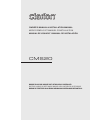 1
1
-
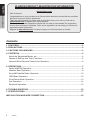 2
2
-
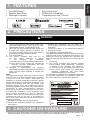 3
3
-
 4
4
-
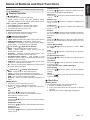 5
5
-
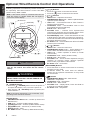 6
6
-
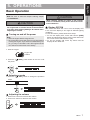 7
7
-
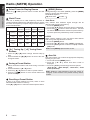 8
8
-
 9
9
-
 10
10
-
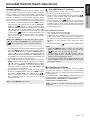 11
11
-
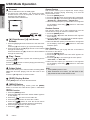 12
12
-
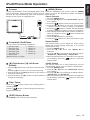 13
13
-
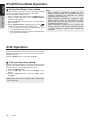 14
14
-
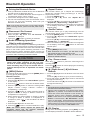 15
15
-
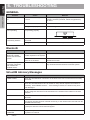 16
16
-
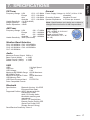 17
17
-
 18
18
-
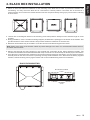 19
19
-
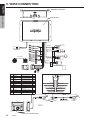 20
20
-
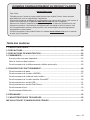 21
21
-
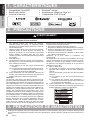 22
22
-
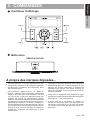 23
23
-
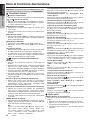 24
24
-
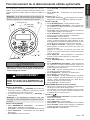 25
25
-
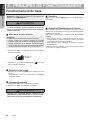 26
26
-
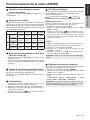 27
27
-
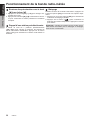 28
28
-
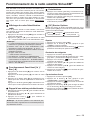 29
29
-
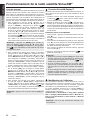 30
30
-
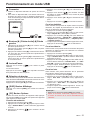 31
31
-
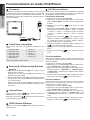 32
32
-
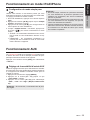 33
33
-
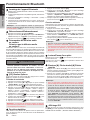 34
34
-
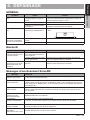 35
35
-
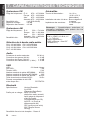 36
36
-
 37
37
-
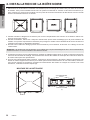 38
38
-
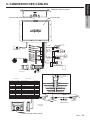 39
39
-
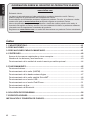 40
40
-
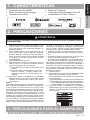 41
41
-
 42
42
-
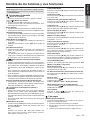 43
43
-
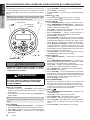 44
44
-
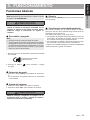 45
45
-
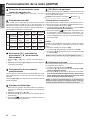 46
46
-
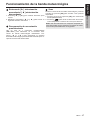 47
47
-
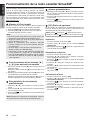 48
48
-
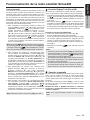 49
49
-
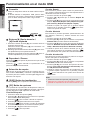 50
50
-
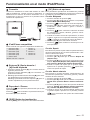 51
51
-
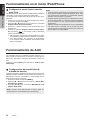 52
52
-
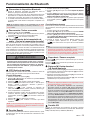 53
53
-
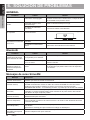 54
54
-
 55
55
-
 56
56
-
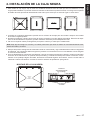 57
57
-
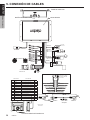 58
58
-
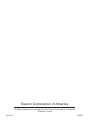 59
59
Clarion 92707 Manual de usuario
- Categoría
- Radios
- Tipo
- Manual de usuario
- Este manual también es adecuado para
en otros idiomas
- français: Clarion 92707 Manuel utilisateur
- English: Clarion 92707 User manual
Artículos relacionados
-
Clarion CMS2 Manual de usuario
-
Clarion Marine Bluetooth USb MP3 WMA Receiver Guía de instalación
-
Clarion 92705 Guía de instalación
-
Clarion CMS 1 El manual del propietario
-
Clarion M502 El manual del propietario
-
Clarion M303 El manual del propietario
-
Clarion CZ302 Owners Manual and Installation Manual
-
Clarion GR10BT Manual de usuario
-
Clarion FZ104PAE Manual de usuario
-
Clarion CMM-30BB El manual del propietario
Otros documentos
-
Pioneer FH-X830BHS El manual del propietario
-
Pioneer DEH-S6000BS El manual del propietario
-
Pioneer FHX820BS Guía del usuario
-
Pioneer DEH-X7800BHS Manual de usuario
-
Jensen JMS2212 El manual del propietario
-
Griffin Technology Navigate El manual del propietario
-
Voyager PRC100BC Manual de usuario
-
QFX BT-209 Manual de usuario
-
Hertz HMR BT Guía del usuario